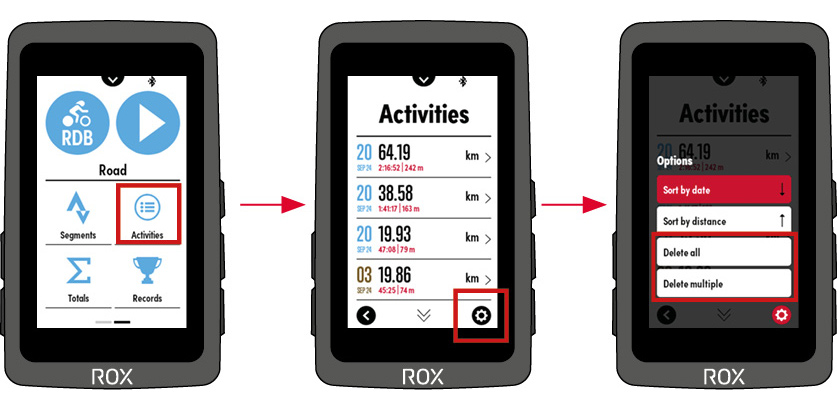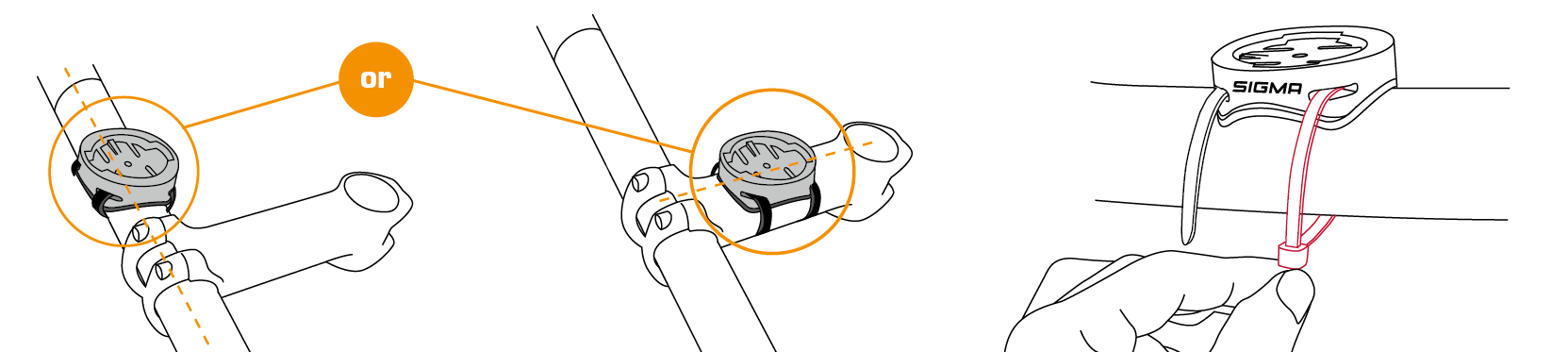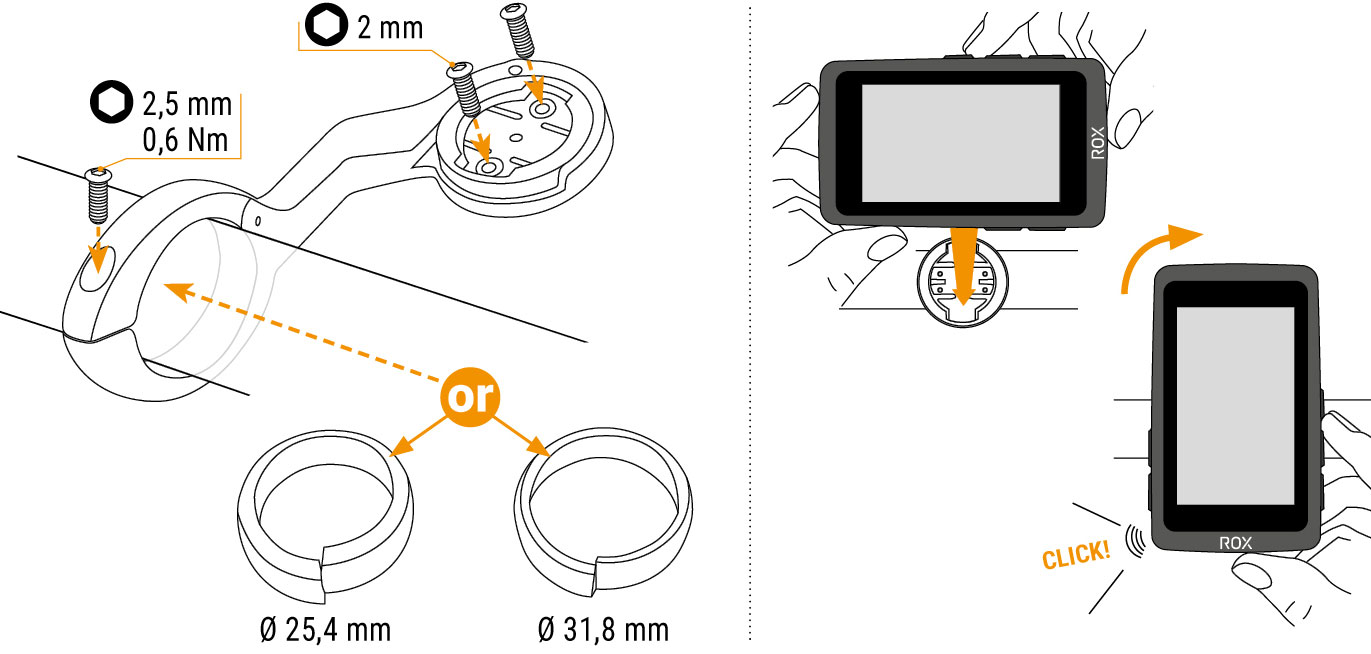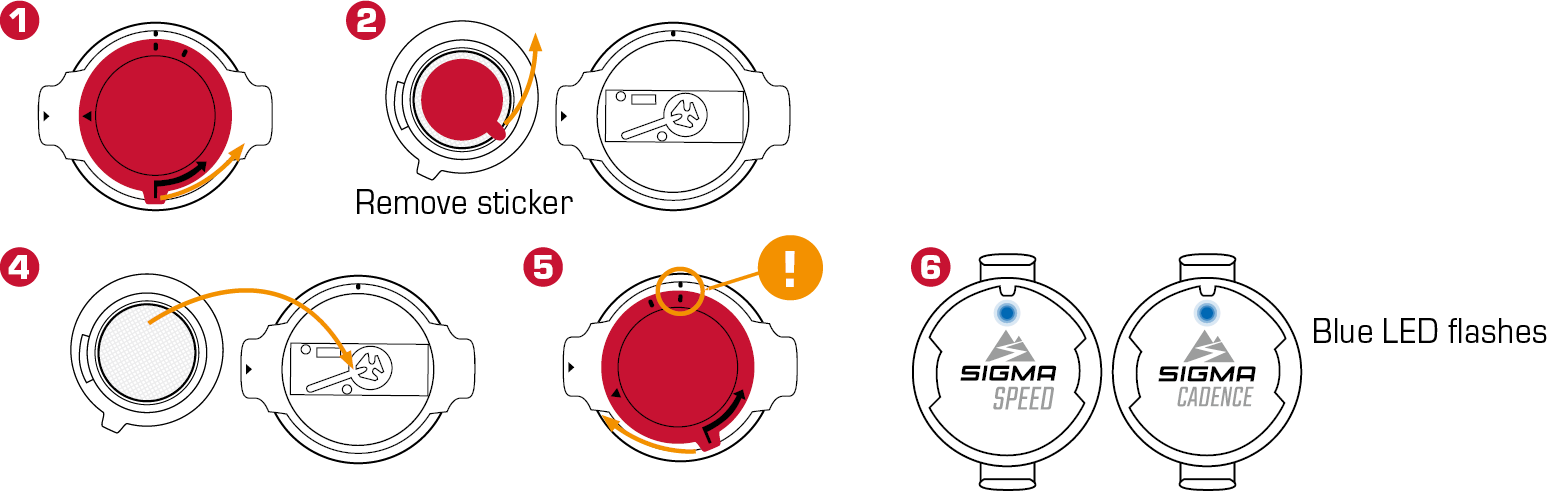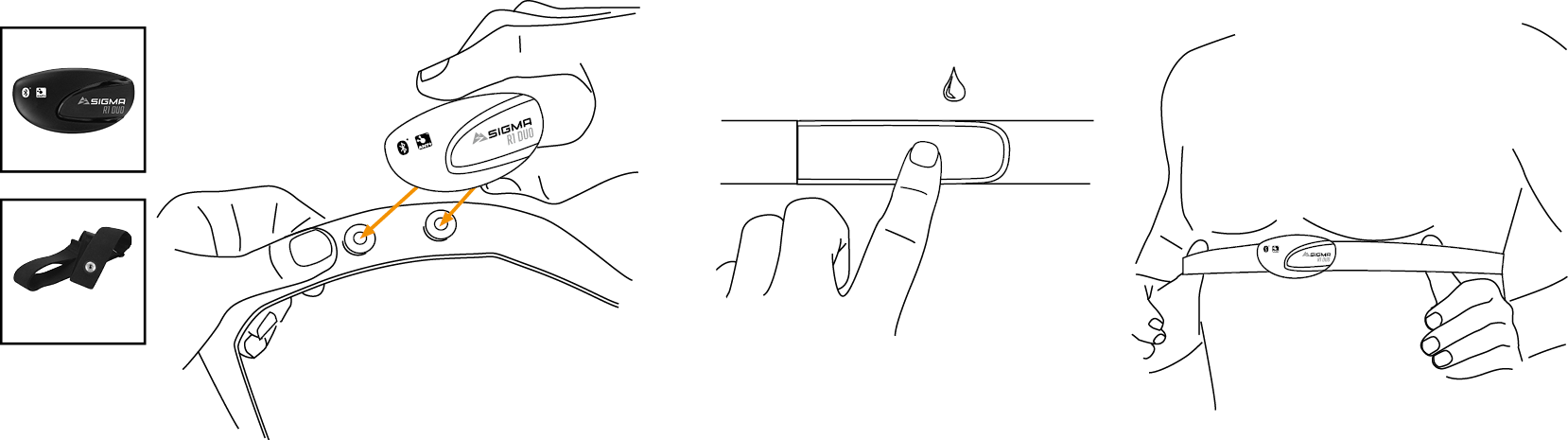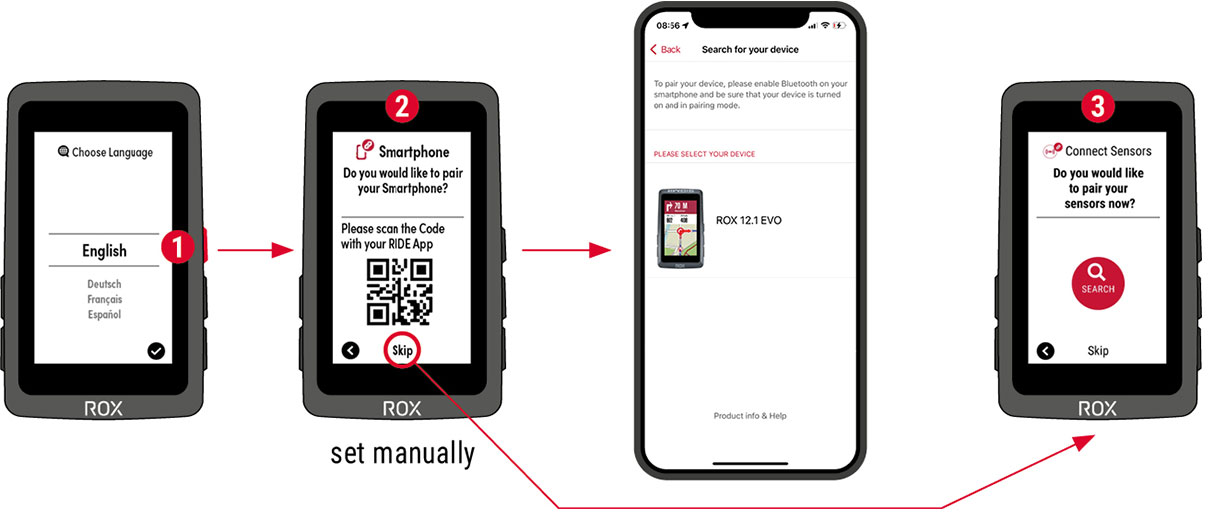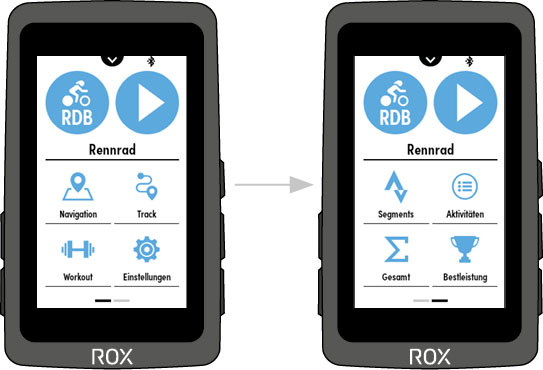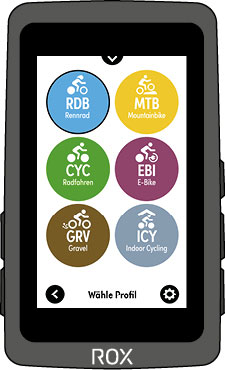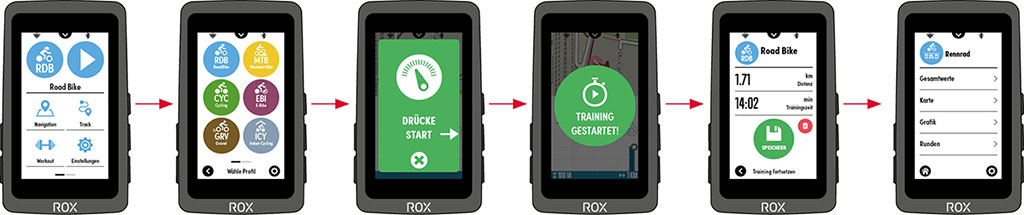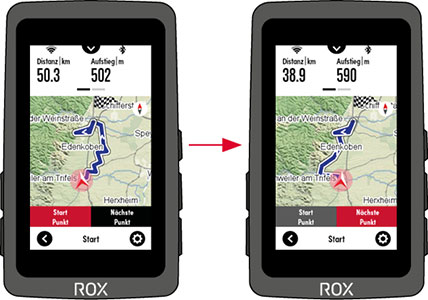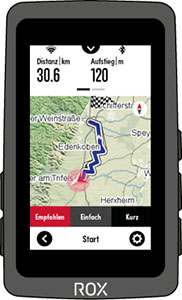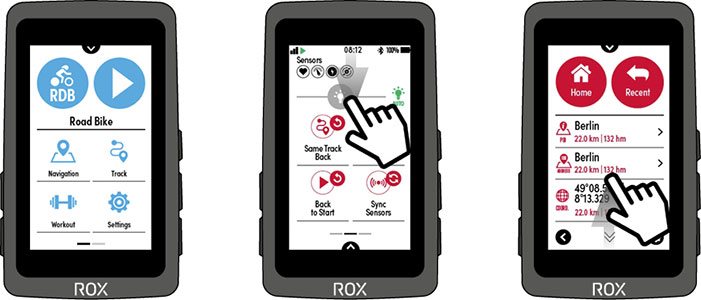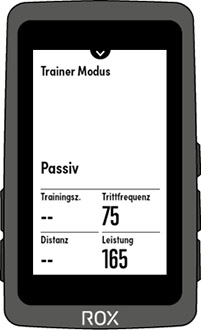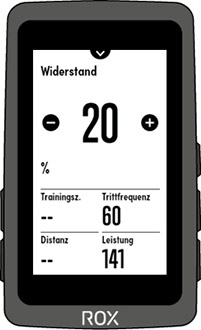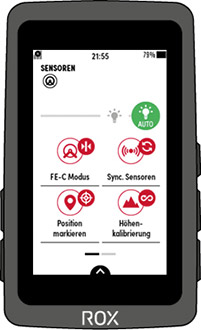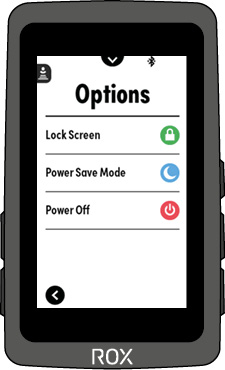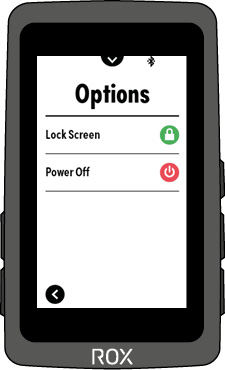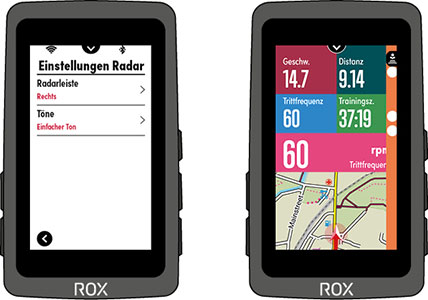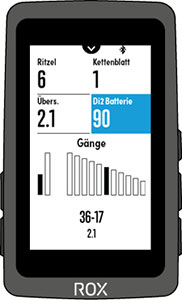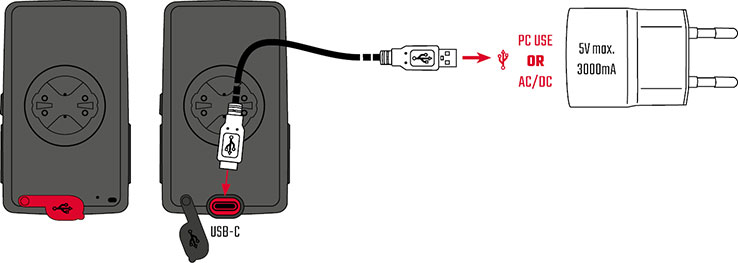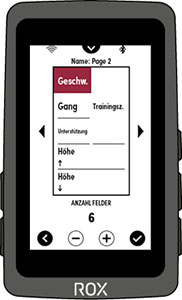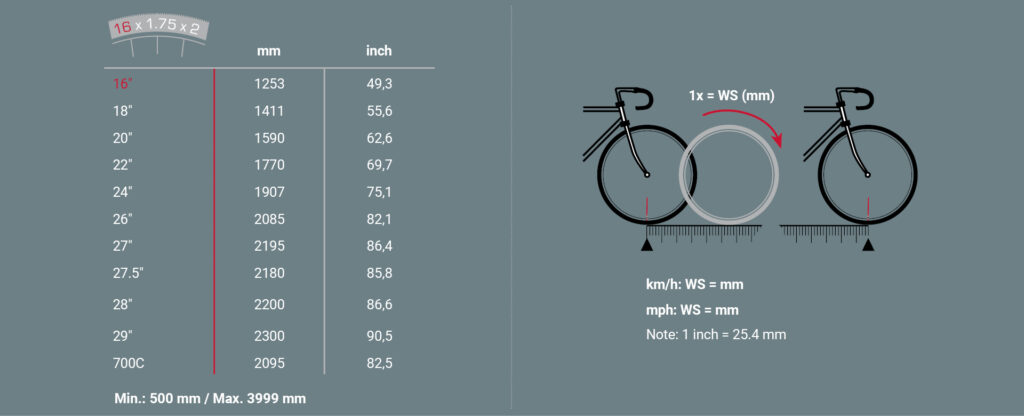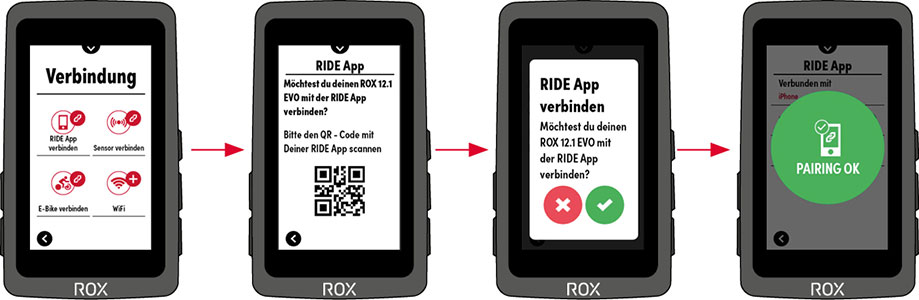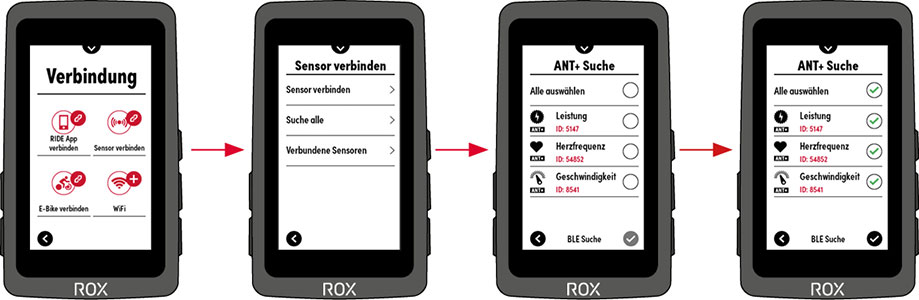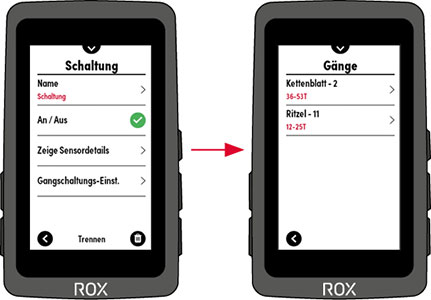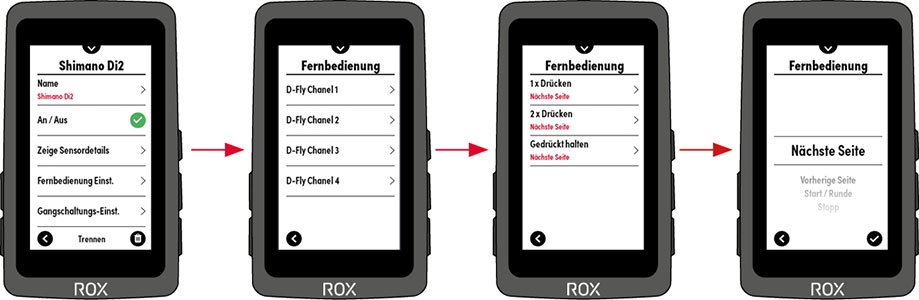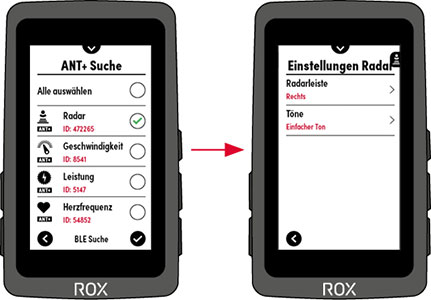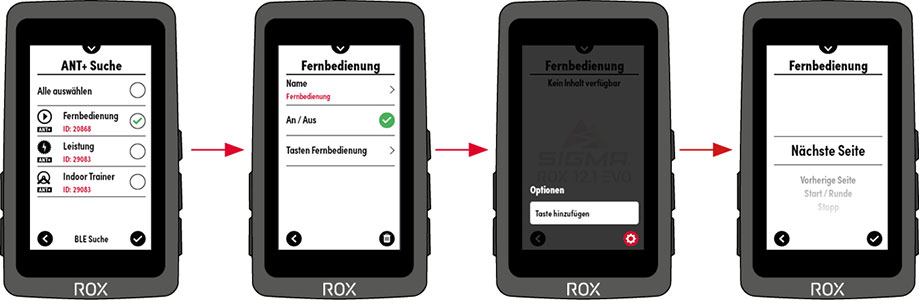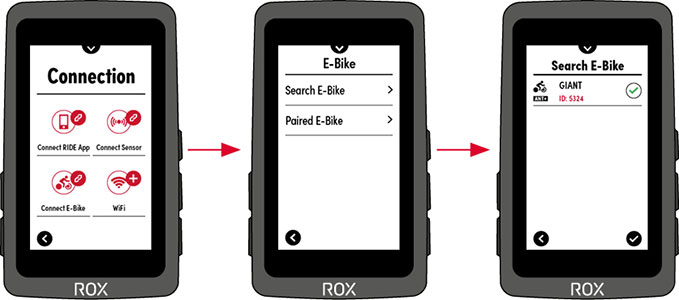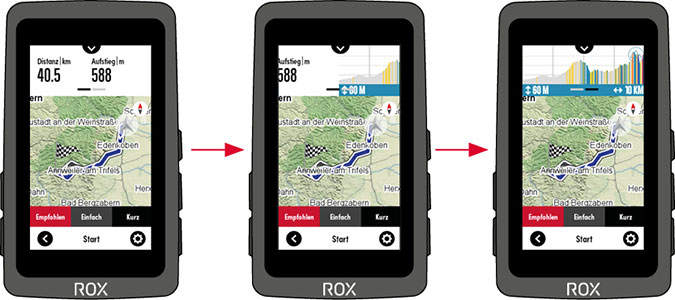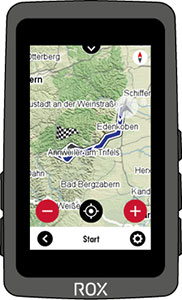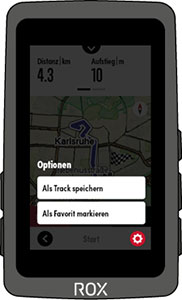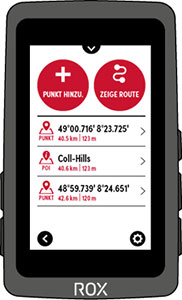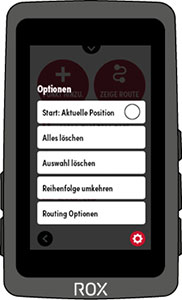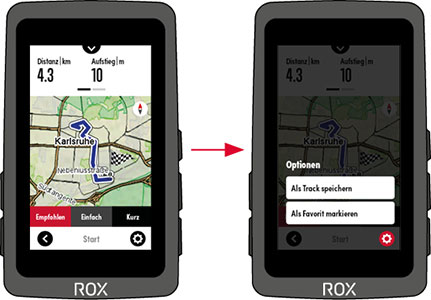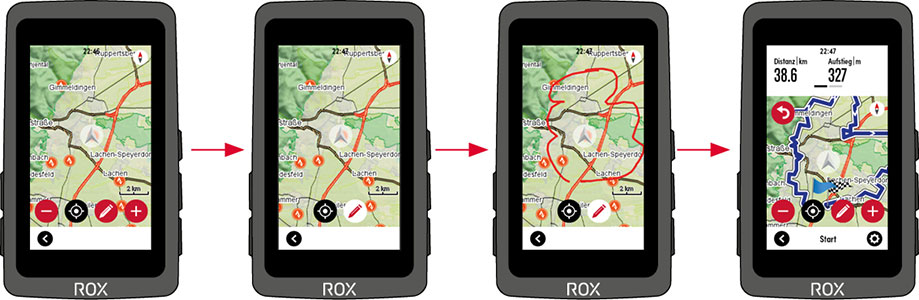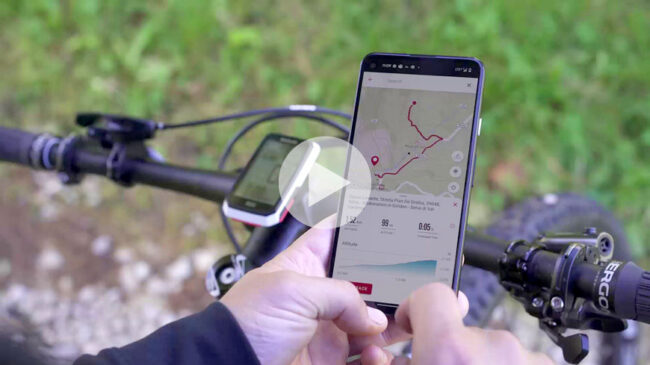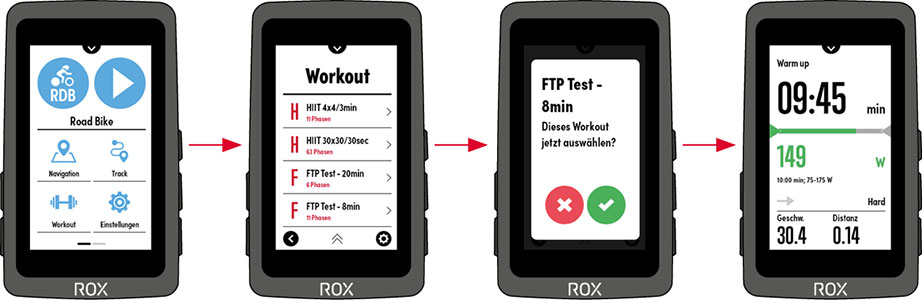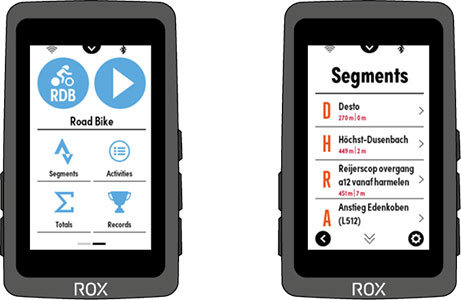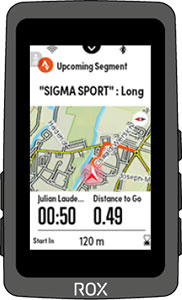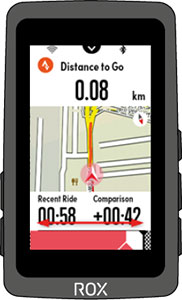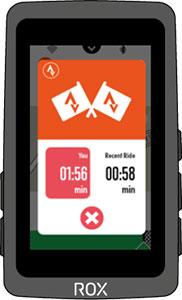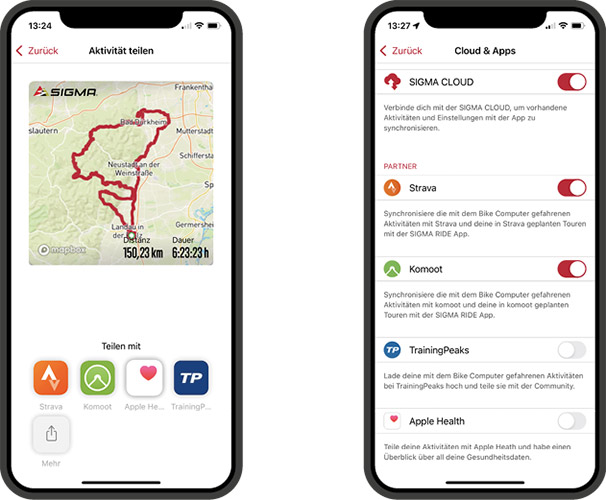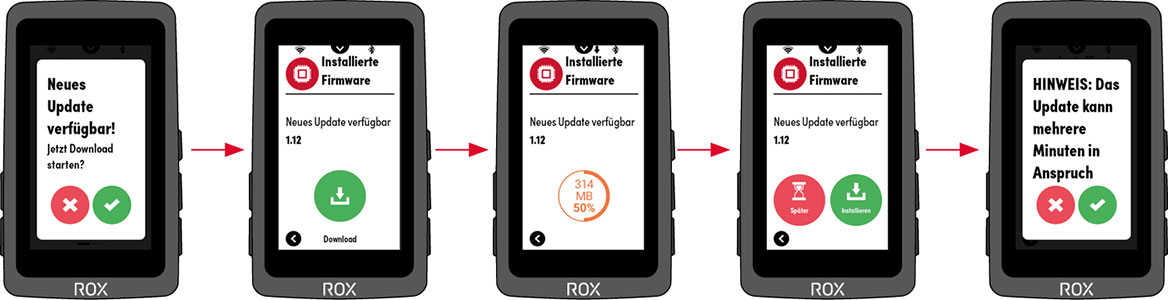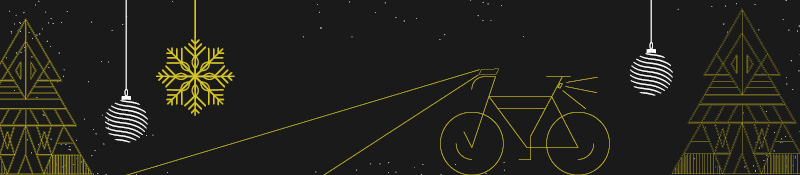ROX 12.1 EVO
NAVIGATE SMARTER
PERFORM BETTER



GPS BIKE COMPUTER MIT KARTENNAVIGATION
Erlebe grenzenlose (E-)Bike Abenteuer mit dem ROX 12.1 EVO! Der intuitiv bedienbare GPS Bike Computer ist ein Fahrradnavi für alle, die die Welt entdecken wollen. Egal, ob du über Waldboden, Schotter oder Asphalt fahren möchtest: Mit seinen vielfältigen Kartennavigationsfunktionen findet der Radcomputer für dich die beste Strecke und bringt dich sicher ans Ziel. Dabei zeichnet er umfangreiche Daten von jeder Fahrt auf und bringt dein Training auf ein neues Level. Innovation „Made in Germany“.


Preis-Leistungs-Sieger, Note „gut“ (1,9)
20.11.2023 – Test hier lesen
ERLEBE DIE EVO-LUTION!
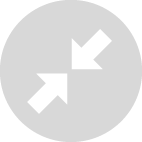
Der 110 Gramm-leichte GPS Bike Computer überzeugt mit seinem modernen und kompakten Design.
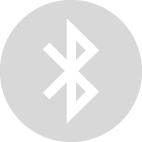
Verbinde dich drahtlos via BLE mit deiner SIGMA RIDE App auf deinem Smartphone.
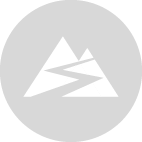
Datenfreak? Werte mit der SIGMA RIDE App deine Tour aus.

Via ANT+ und BLE kannst du deinen ROX mit erweiterter Sensorik verbinden.
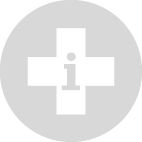
Der Crash Alert erkennt im Ernstfall einen Unfall und informiert deine Notfallkontakte.
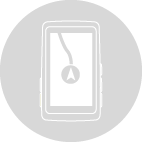
Lerne die intuitive und perfekt ablesbare Benutzeroberfläche kennen.

ENTDECKE DIE WELT
FAHRRADOPTIMIERTES
KARTENMATERIAL
Auf deinem ROX 12.1 EVO sind jede Menge Länderkarten vorinstalliert. So kannst du nach dem Auspacken deines Fahrradcomputers sofort losstarten! Damit du dich immer optimal zurechtfindest, wurde auf eine SIGMA-eigene Kartendarstellung gesetzt. Die Karten highlighten Fahrradwege und Trails und führen dich immer auf die beste Route, egal wo du unterwegs bist und welches Fahrrad du gerade nutzt. Die komprimierten Karten benötigen wenig Speicher, sodass du zahlreiche Gebiete weltweit dauerhaft installieren kannst. Weitere Karten und regelmäßige Updates stehen dir über WiFi kostenfrei zum Download zur Verfügung, damit du immer und überall die perfekte Route findest.
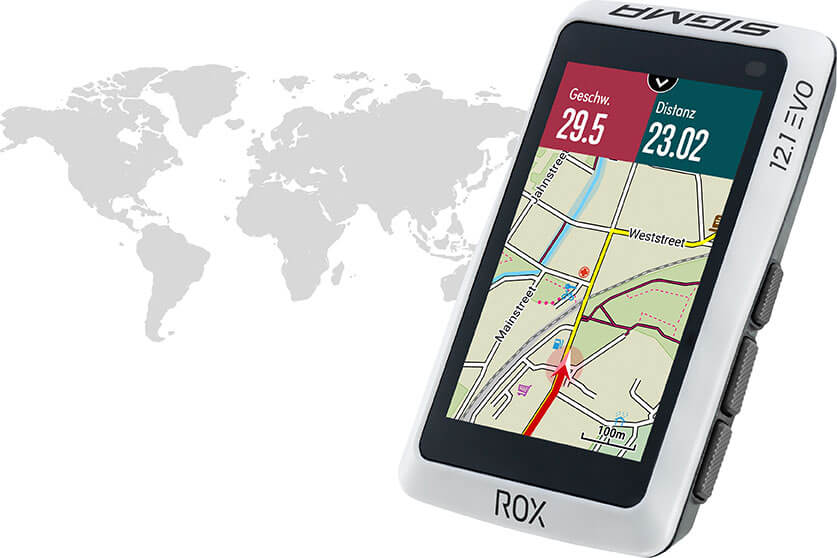
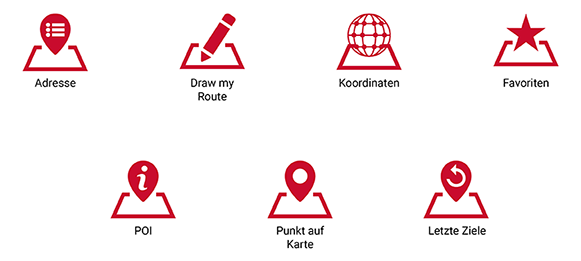
INNOVATIVE KARTENNAVIGATION
Egal, ob eine einfache Adresseingabe, Routing zum Punkt auf der Karte, einem „Point of Interest“ (POI) – der Fahrradnavigation sind keine Grenzen gesetzt. Mit der Home-Navigation führt dein ROX 12.1 EVO dich immer auf dem schnellsten Weg nach Hause. Die Zurück-zum-Start Funktion leitet dich wieder zum Anfangspunkt deiner Tour zurück − auf Wunsch sogar auf genau demselben Track. Die vielfältigen Navigationsfunktionen kannst du selbstverständlich auch autark nutzen, ohne dass dein ROX mit dem Internet oder Smartphone verbunden ist.

DEIN ROUTING
Du bestimmst selbst, welche Kriterien deine Route erfüllen soll. Bei deiner Tour hast du die Wahl zwischen drei Routen: der empfohlenen, der leichtesten und der kürzesten Route. Auch das Höhenprofil wird dir für jede Route angezeigt. Zusätzlich kannst du deine Präfenzen bzgl. der Wege (Radwege, Hauptstraßen, unbefestigte Straßen) für jedes Sportprofil individuell festlegen.

ABBIEGEHINWEISE
Die Karte kannst du ganz flexibel nach deinen Wünschen darstellen und dir sowohl großflächig als auch klein anzeigen lassen. Während der Navigation werden auf dem Display die Route und die Abbiegehinweise angezeigt. Ein Popup mit akustischem Signal weist dich auf die nächste Abbiegung hin. Zusätzlich wird die Entfernung zur nächsten Abbiegung und der Straßenname eingeblendet.
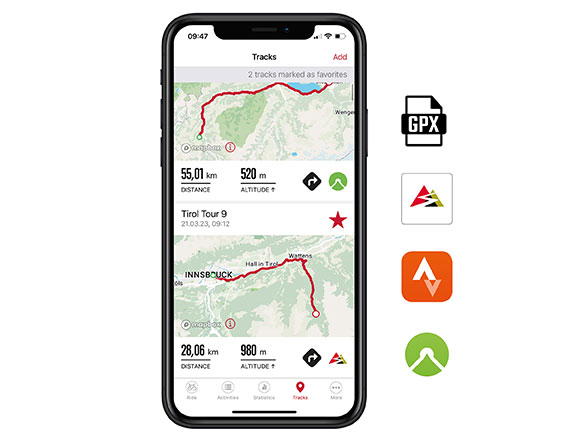
TRACKS AUFSPIELEN, GANZ EINFACH!
Tracks aufspielen war noch nie so einfach: Lade Tracks aus Portalen wie Strava oder komoot oder als .gpx-Import in die SIGMA RIDE App. Deine Tracks kannst du nun jederzeit übersichtlich aufrufen, mit deinem ROX 12.1 EVO synchronisieren und starten. So bleibt die Trackliste in deinem Fahrradnavi immer schön übersichtlich. Praktisch: Im Favoritenmenü kannst du deine liebsten Tracks abspeichern, um schnell auf sie zuzugreifen.

TOUREN IM VORAUS PLANEN
Mit deinem ROX 12.1 EVO kannst du deine Touren auch im Voraus planen. So lassen sich beispielsweise bequem von der heimischen Couch aus die Touren deines nächsten Radurlaubs erstellen und speichern. Diese findest du dann in deiner Trackliste.
DRAW MY ROUTE
Ein einzigartiges Feature für alle, die sich gerne überraschen lassen. Erkunde neue Wege mit der einzigartigen „Draw my Route“-Funktion. Zeichne einfach eine oder mehrere Linien in die Karte und der ROX 12.1 EVO erstellt dir daraus einen Routenvorschlag. Passen Distanz und Höhenprofil? Dann los!
INTELLIGENTES RE-ROUTING
Dein ROX lässt dich nicht im Stich! Weichst du spontan von der vorgeschlagenen Route ab, plant dein ROX blitzschnell eine neue Route zum Ziel − inklusive Neuberechnung der Distanz zum Ziel, der voraussichtlichen Ankunftszeit und des Höhenprofils.

TRAINIERE WIE EIN PROFI
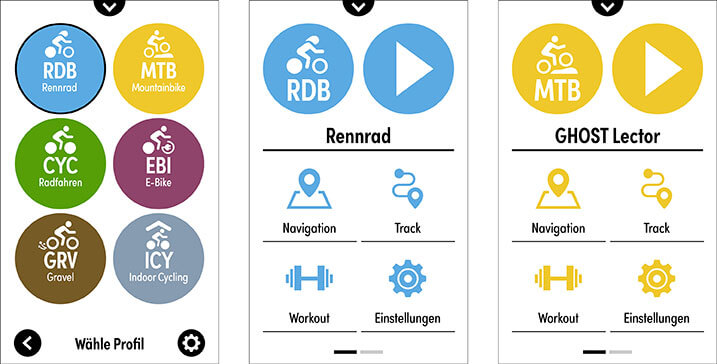
INDIVIDUELLE SPORTPROFILE
Welche Tour und welches Fahrrad darf es heute sein − Mountainbike, Gravel oder Rennrad? Mit sechs vordefinierten und bis zu 20 individuell konfigurierbaren Sportprofilen ist der ROX 12.1 EVO bereit für jedes Fahrradabenteuer. Innerhalb der einzelnen Sportprofile legst du deine Trainingsansichten, Wegepräferenzen und Alarme fest. Am ROX 12.1 EVO oder in der SIGMA RIDE App lassen sich die Profile ganz einfach individuell erstellen und anpassen — jederzeit, auch während des Trainings.
PERSÖNLICHE TRAININGSANSICHTEN
Die sechs Trainingsansichten des ROX 12.1 EVO bieten dir maximale Flexibilität. Du kannst sie nach deinen Wünschen konfigurieren und die Datenfelder mit unterschiedlichen Farben markieren. Je nachdem wie viele Werte (1-10) du dir anzeigen lässt, bekommst du unterschiedliche Vorschläge zum Layout. Es stehen insgesamt 30 zur Verfügung. Du möchtest dir statt der Distanz lieber die Höhe anzeigen lassen? Kein Problem, die Trainingsansichten kannst du während der Fahrt ganz leicht ändern. Zusätzlich sind auf dem ROX 12.1 EVO Ansichten für Workout, Navigation, FE-C Smart Trainer und Runden verfügbar.
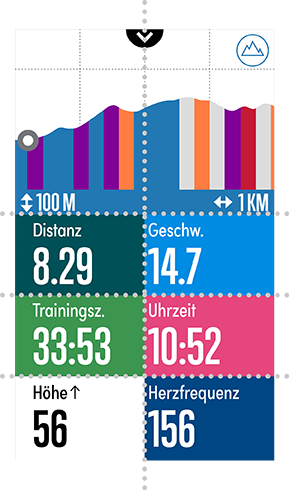
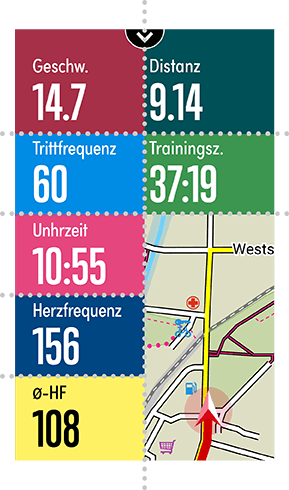
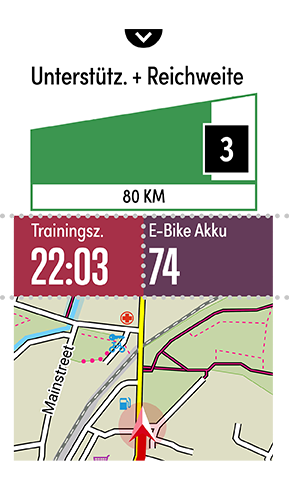
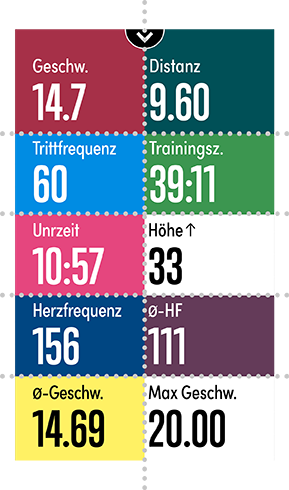
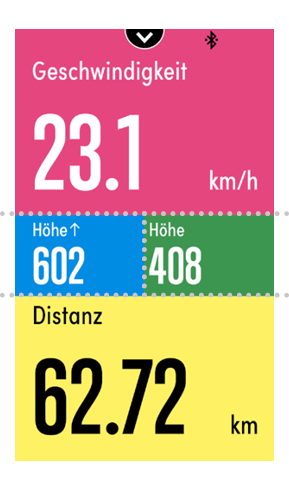

STRAVA LIVE SEGMENTS
Lade via RIDE App Strava Live Segmente auf deinen ROX 12.1 EVO und messe dich mit anderen Radfahrern. Möchtest du lieber die Route oder deine Werte im Blick haben, während du den KOM/die QOM (King/Queen of Mountain) herausforderst? Entscheide selbst!

DEINE WORKOUTS IM BLICK
Der ROX 12.1 EVO hilft dir dabei, ein strukturiertes Training durchzuführen. Die wichtigsten Workouts sind bereits vorinstalliert. Du kannst aber auch Workouts aus Portalen wie TrainingPeaks auf deinen ROX 12.1 EVO laden. Einfach über die RIDE App importieren und das Training kann starten!

TRINK- UND ESSENSALARM
Für eine optimale Energieversorgung während des Wettkampfs und Trainings erinnert dich der ROX 12.1 EVO ans Essen oder Trinken, wann immer du es willst, zum Beispiel zu einer bestimmten Zeit oder einer bestimmten Distanz. Einen weiteren individuellen Alarm kannst du mit eigenem Text versehen − dabei entscheidest du, ob der Alarm nur einmal erscheinen soll oder wiederholt wird.

Du möchtest weitere trainingsrelevante Daten erfassen? Via ANT+ und BLE kannst du externe Sensoren zur Messung von Geschwindigkeit, Trittfrequenz und Herzfrequenz sowie ANT+ Remotes kinderleicht und zuverlässig verbinden. Im Set bekommst du den ROX 12.1 EVO mit unseren magnetlosen Geschwindigkeits- und Trittfrequenzsensoren sowie unserem Brustgurt (auch als Zubehör erhältlich). Dein ROX 12.1 EVO lässt sich ebenso mit weiteren Sensoren wie beispielsweise deiner elektronischen Schaltung oder Radar koppeln.
Geschwindigkeitsmessung
SRAM eTap kompatibel
Trittfrequenzmessung
Shimano Di2 kompatibel
Herzfrequenzmessung
Smart Trainer (ANT+)
Wattmessung mit Power Meter
Radar
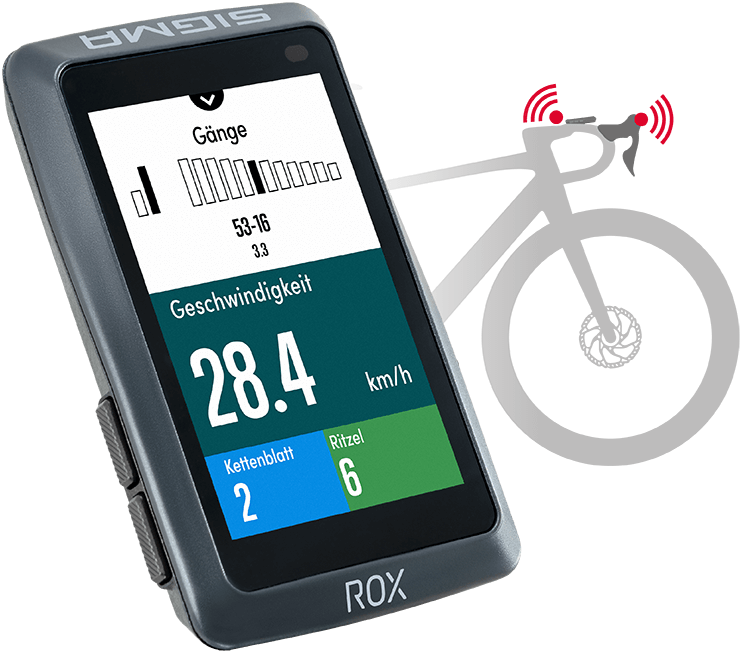
Dein ROX 12.1 EVO ist mit der Shimano Di2-Schaltung kompatibel. Mithilfe des D-Fly Channels der elektronischen Schaltung lässt sich dein Fahrradnavi während der Fahrt sicher bedienen. So kannst du beispielsweise die Trainingsseiten wechseln, ohne die Hände vom Lenker nehmen zu müssen.

Verbinde deinen ROX 12.1 EVO mit deinem Radar und lasse dich über herannahende Fahrzeuge informieren. Als dein digitaler Rückspiegel erfasst das Fahrradradar heranfahrende Fahrzeuge und leitet die Daten in Echtzeit an den ROX weiter. So behältst du den Verkehr hinter dir im Blick, kannst die Annäherungsgeschwindigkeit abschätzen und dein Fahrverhalten entsprechend anpassen.

Du hast Lust auf Indoor-Training? Verbinde den ROX 12.1 EVO mit deinem Smarttrainer oder Rollentrainer. So kannst du die zahlreichen Features des Bike Computers auch bei deinem Indoor-Training nutzen. Dein ROX 12.1 EVO übernimmt auf Wunsch die Steuerung deines Rollentrainings, falls du für dein Indoor-Training kein ZWIFT nutzt.

Powermeter sind im Radsport nicht mehr wegzudenken. Mit diesem Trainingsinstrument kannst du deine Leistung genau messen und gezielt verbessern. Neben den allgemeinen Werten eines Leistungsmessers, werden auf deinem ROX 12.1 EVO auch die spezifischen Werte wie TSS®, NP® und IF® angezeigt. Darüber hinaus bietet er dir auch die Werte OCA und OCP einer Rotor 2INpower, INPower oder INSpider an. Zusätzlich zu der numerischen, steht dir eine grafische Darstellung in der Trainingsansicht zur Verfügung. Normalized Power (NP®), Intensity Factor (IF®) und Training Stress Score (TSS®) sind eingetragene Markenzeichen von Peaksware, LLC.
TRAININGSAUSWERTUNG
AUF EINEN BLICK
Für die schnelle Auswertung am Gerät, kannst du im Menüpunkt „Meine Aktivitäten“ gezielt auf deine Trainingseinheiten zugreifen. Alle Werte, Graphen wie auch die Kartenansicht helfen dir dabei, dein Training zu analysieren. Welche war deine längste Tour, bei wie viel km/h liegt dein Geschwindigkeitsrekord? Im Menüpunkt „Persönliche Bestleistung“ findest du alle deine kleinen und großen Erfolge aufgelistet − und einen Pokal gibt es noch dazu!
Wenn dir das nicht genügt, erhältst in der kostenlosen SIGMA RIDE App die genauen Details jeder Tour und eine Statistik, mit der sich die Fortschritte der letzten Wochen, Monate oder Jahre einsehen und vergleichen lassen.
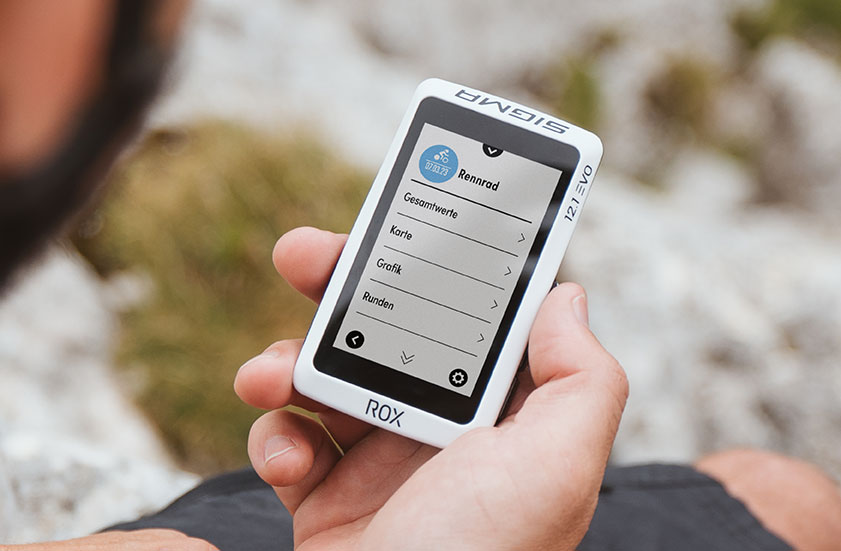

E-BIKE READY

E-BIKE KOMPATIBEL
Der ROX 12.1 EVO ist der perfekte Partner, auch auf deinen E-Bike Touren. Er lässt sich kinderleicht mit vielen E-Bikes koppeln, um dir, abhängig vom verbundenen E-System, spezifische Werte wie Reichweite, Akkustand oder Unterstützungsstufe anzuzeigen. Zudem ist es möglich, im Display die Schaltempfehlung zu sehen – so sparst du Energie und Akkuleistung.
Die SIGMA RIDE App unterstützt dich natürlich auch bei der Auswertung deiner E-Bike Tour. Grafikprofile und Heatmaps visualisieren dir in unterschiedlichen Farben, wieviel der Strecke du mit welcher Unterstützungsstufe gefahren bist, den Batteriestatus im Laufe der Strecke und vieles mehr.
Hier siehst du, ob dein E-Bike mit dem ROX 12.1 EVO kompatibel ist:

SMARTE VERBINDUNG!
ALLE DATEN IM BLICK MIT DER SIGMA RIDE APP
Die kostenlose SIGMA RIDE App für iOS und Android macht die Auswertung deiner Touren überall und jederzeit möglich. Mit der App transferierst du deine Daten via BLE vom ROX 12.1 EVO zum Smartphone, sammelst deine Trainingswerte und hast deine Statistiken der letzten Wochen, Monate oder gar Jahre im Blick. Das macht nicht nur Spaß, sondern sorgt gleichzeitig für jede Menge Motivation. Die RIDE App als smarter Begleiter des ROX 12.1 EVO hilft dir außerdem, das Gerät noch komfortabler einzustellen, deine Tracks von verschiedenen Plattformen zu verwalten und auf den ROX 12.1 EVO zu übertragen.
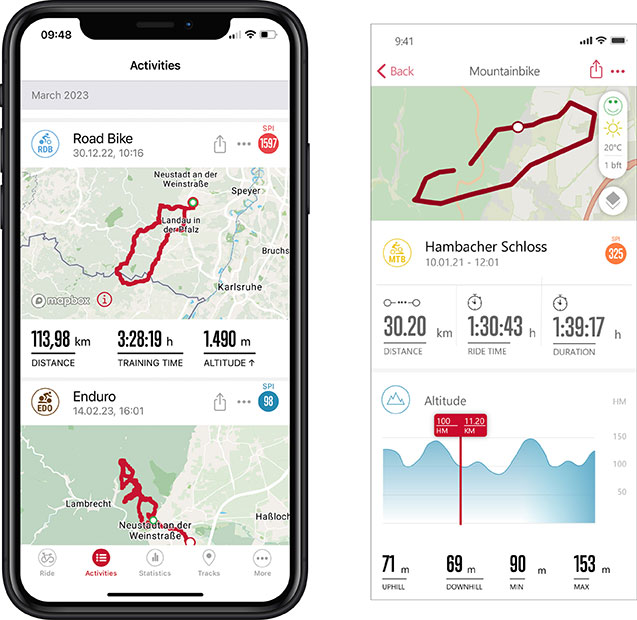
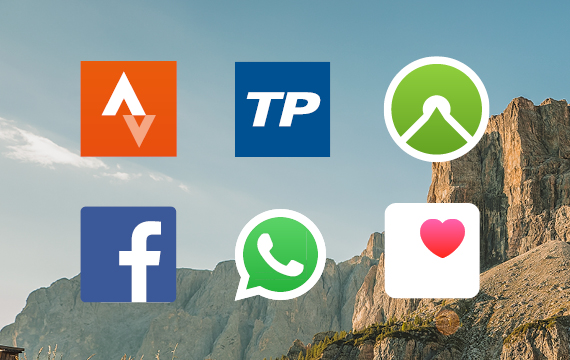
OPTIMAL VERNETZT
Plane deine Strecken in Portalen wie Strava oder komoot und übertrage sie via SIGMA RIDE App direkt auf deinen ROX 12.1 EVO. Erfolge lassen sich blitzschnell über deine Lieblingsplattformen sozialer Medien wie Strava, komoot, TrainingPeaks, Facebook, Twitter und WhatsApp teilen. Durch die Integration von Apple Health können Nutzer der SIGMA RIDE App für iOS zudem ihre Strecken und Trainingswerte mit Apple Health teilen.
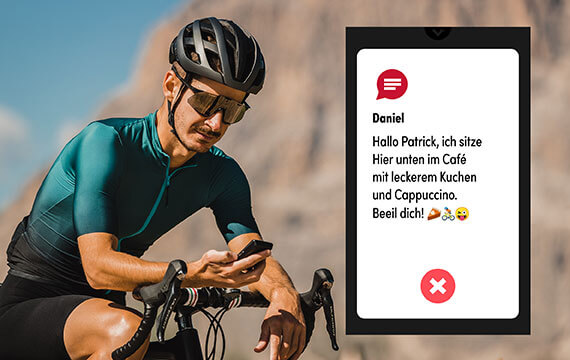
BLEIB IN VERBINDUNG
Smart Notifications verbinden dein Smartphone auch während der Fahrt mit deinem Fahrradcomputer. Eine Nachricht über eingehende Anrufe, Nachrichten und Emails erscheint automatisch auf deinem Display. Falls deine Freunde und Familie dir zur Motivation auch einmal Emojis schicken, werden die kleinen bunten Supporter ebenfalls auf dem Display abgebildet.

SAFETY FIRST
Der ROX 12.1 EVO ist auch in Gefahrensituationen an deiner Seite: Im Fall eines Unfalls erkennt er selbständig einen Sturz und gibt dir 30 Sekunden Zeit zu bestätigen, dass du okay bist. Wenn nicht, werden deine Notfallkontakte automatisch über die SIGMA RIDE App per SMS informiert und deine GPS Daten übermittelt. Zudem kannst Du Notfalldaten wie Blutgruppe, Name und Medikation auf deinem Gerät speichern.

EINFACH IM HANDLING
MODERNE BENUTZEROBERFLÄCHE
Einschalten und gleich wissen, wo es langgeht: Große Schaltflächen und das moderne, aufgeräumte Design machen die Bedienung des ROX 12.1 EVO kinderleicht und intuitiv. Die optimierte Typografie sorgt für eine sehr gute Lesbarkeit.
SMARTES KURZMENÜ
Das praktische Kurzmenü erreichst du mit einem Wisch von oben nach unten. Es zeigt dir relevante Funktionen wie die Zurück-zum-Start oder den Akkustand und passt sich dynamisch an, wenn du beispielsweise einen Sensor koppelst.
FAVORITEN STETS VERFÜGBAR
Deine Navigationsfavoriten stehen dir im Favoritenmenü schnell zur Verfügung. Im Display einfach von unten nach oben wischen und schon kannst du dich nach Hause navigieren lassen und deine letzten Ziele oder Lieblingsorte aufrufen.
FLEXIBLE ANZEIGE
Du willst unterwegs doch lieber die Höhenmeter oder die Abbiegehinweise auf dem Display abbilden? Kein Problem: Die angezeigten Trainingswerte kannst du während der Fahrt jederzeit ändern und farbig hinterlegen – ohne die aktuelle Datenaufzeichnung zu beenden.
TOUCH UND TASTEN FÜR MAXIMALEN BEDIENKOMFORT
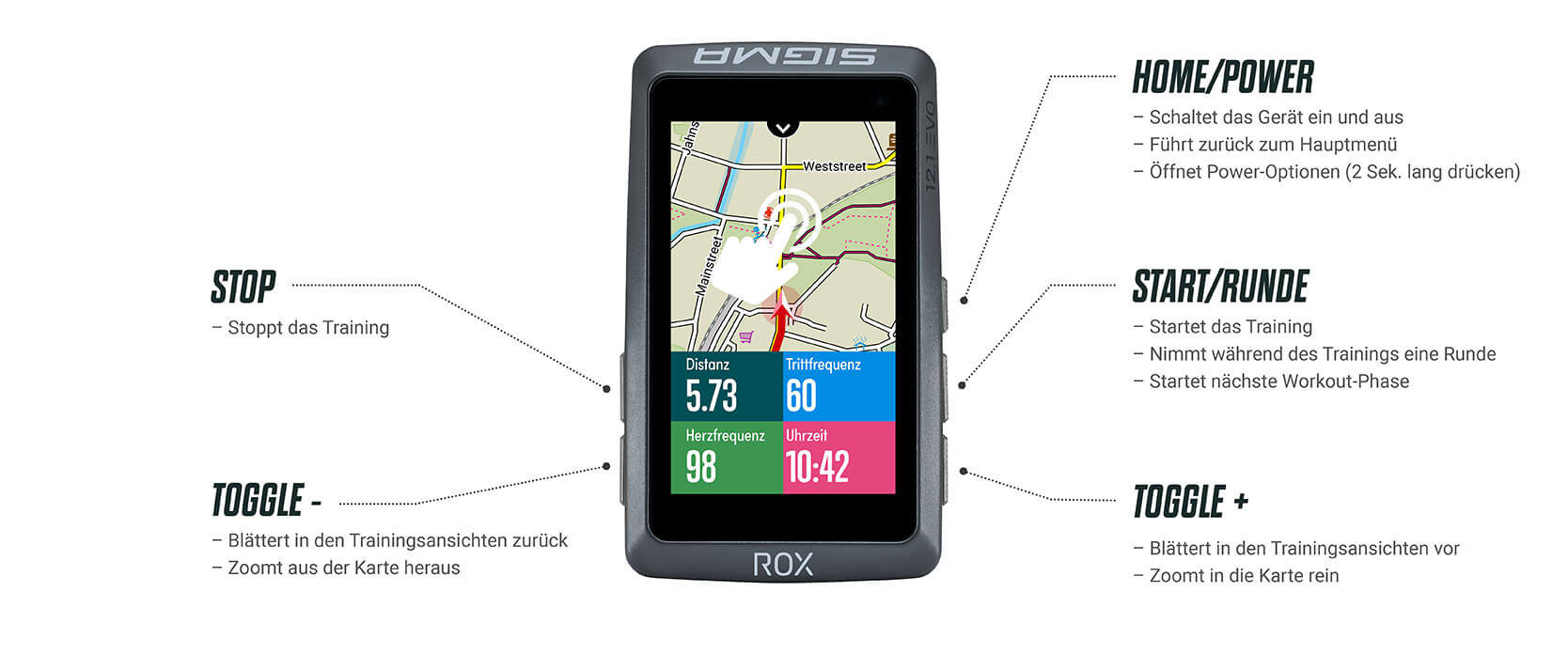

ERLEBE DIE STARKE HARDWARE
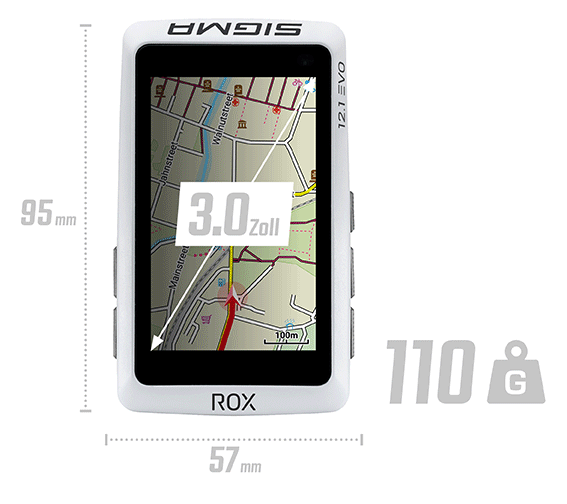
KLEINES UND LEICHTES POWERPAKET
Das 3-Zoll-große Touch-Display schmiegt sich perfekt an das moderne Design des ROX 12.1 EVO an. Aufgrund seiner Größe ist das Display auch während der Fahrt sehr gut ablesbar. Dabei bringt der kompakte GPS Bike Computer gerade einmal 110 Gramm auf die Waage.
LEISTUNGSSTARKE HARDWARE
Displayansicht wechseln, Rein- und Rauszoomen, Berechnen einer Route oder Re-Routing: Aufgrund der leistungsstarken Hardware lässt sich der ROX 12.1 EVO mühelos und blitzschnell bedienen.

SCHNELL STARTKLAR MIT GNSS
Anschalten, Fahrradrichten und los: Durch die Nutzung von GPS, GLONASS und Galileo (GNSS) kann auf bis zu 99 Kanälen gleichzeitig nach der aktuellen Position gesucht werden. Damit wird der schnellstmögliche Positions-Fix sichergestellt, sodass deine Fahrt direkt beginnen kann.

OUTDOOR-PROFI
Der ROX 12.1 EVO macht alle Abenteuer bei Wind und Wetter mit! Er ist gegen Staub und Wasser geschützt. Das entspricht der IP67-Norm. Dank des robusten Gehäuses und Displays machen ihm kleinere Stürze nichts aus. Das Touch Display lässt sich in allen Situationen zuverlässig bedienen. Die Drop Detection erkennt Regen und verhindert das Blockieren der Touchfunktion durch Wassertropfen.

TRANSFLEKTIVES DISPLAY
Das Display des ROX 12.1 EVO ist bei voller Sonneneinstrahlung perfekt auf den Outdooreinsatz abgestimmt. Mit der intelligenten Hintergrundbeleuchtung ist das Display auch bei schlechten Lichtverhältnissen gut ablesbar. Bei starkem Sonnenlicht erkennst du schnell den Vorteil gegenüber deinem Smartphone: beste Lesbarkeit bei geringem Stromverbrauch.

EXTRA LANGER FAHRSPASS
Der kraftvolle Akku deines ROX 12.1 EVO begleitet dich mit jeder Menge Ausdauer auf deinen Biketouren. Die genaue Akkulaufzeit hängt von Deinem Nutzungsverhalten ab. Eine Übersicht findest du hier. Der Akkustand wird im Kurzmenü deines ROX 12.1 EVO angezeigt.
Der im Lieferumfang enthaltene Long Butler positioniert deinen ROX 12.1 EVO ideal vor deinem Lenker. Damit hast du das Display perfekt im Blick! Er lässt sich mit wenigen Handgriffen an Fahrradlenkern mit 25,4 und 31,8 mm Durchmesser montieren. Dein Lenker ist geschwungen? Dann richte deinen ROX 12.1 EVO mithilfe der 3D Rubber Pads trotzdem optimal aus.

Der Over Clamp Butler ermöglicht eine perfekte Ausrichtung deines ROX 12.1 EVO Fahrrad Computers auch bei kurzen Vorbauten. So kann der Radcomputer mittig oberhalb des Vorbaus auf Höhe des Lenkers positioniert werden. Das sorgt für Platz und Ordnung an deinem Lenker. Der Over Clamp Butler ist als Zubehör erhältlich und passt auf Fahrradlenker von 31,8 und 35 mm Durchmesser.

Sie sehen gerade einen Platzhalterinhalt von YouTube. Um auf den eigentlichen Inhalt zuzugreifen, klicken Sie auf die Schaltfläche unten. Bitte beachten Sie, dass dabei Daten an Drittanbieter weitergegeben werden.
Mehr InformationenROX 12.1 EVO – ProduktVORSTELLUNG
jetzt kaufen

Features & Funktionen
| Allgemein | ||||||||||||||||||||||||||||||||||||||||||||||||||||
|---|---|---|---|---|---|---|---|---|---|---|---|---|---|---|---|---|---|---|---|---|---|---|---|---|---|---|---|---|---|---|---|---|---|---|---|---|---|---|---|---|---|---|---|---|---|---|---|---|---|---|---|---|
|
||||||||||||||||||||||||||||||||||||||||||||||||||||
| Navigation | ||||||||||||||||||||||||||||||||||||||||||||||||||||
|
||||||||||||||||||||||||||||||||||||||||||||||||||||
| Sensoren | ||||||||||||||||||||||||||||||||||||||||||||||||||||
|
||||||||||||||||||||||||||||||||||||||||||||||||||||
| Training | ||||||||||||||||||||||||||||||||||||||||||||||||||||
|
||||||||||||||||||||||||||||||||||||||||||||||||||||
| Datenauswertung | ||||||||||||||||||||||||||||||||||||||||||||||||||||
|
||||||||||||||||||||||||||||||||||||||||||||||||||||
| Basis Funktionen | ||||||||||||||||||||||||||||||||||||||||||||||||||||
|
||||||||||||||||||||||||||||||||||||||||||||||||||||
| Höhenmessung | ||||||||||||||||||||||||||||||||||||||||||||||||||||
|
||||||||||||||||||||||||||||||||||||||||||||||||||||
| Trittfrequenz Funktionen | ||||||||||||||||||||||||||||||||||||||||||||||||||||
|
||||||||||||||||||||||||||||||||||||||||||||||||||||
| Herzfrequenz Funktionen | ||||||||||||||||||||||||||||||||||||||||||||||||||||
|
||||||||||||||||||||||||||||||||||||||||||||||||||||
| Leistungsfunktionen | ||||||||||||||||||||||||||||||||||||||||||||||||||||
|
||||||||||||||||||||||||||||||||||||||||||||||||||||
| E-Bike Funktionen | ||||||||||||||||||||||||||||||||||||||||||||||||||||
|
||||||||||||||||||||||||||||||||||||||||||||||||||||
| Indoor Trainer Funktionen | ||||||||||||||||||||||||||||||||||||||||||||||||||||
|
||||||||||||||||||||||||||||||||||||||||||||||||||||
| Automatische Rundenfunktionen (Zeit oder Distanzbasiert) | ||||||||||||||||||||||||||||||||||||||||||||||||||||
|
||||||||||||||||||||||||||||||||||||||||||||||||||||
| Manuelle Rundenfunktionen | ||||||||||||||||||||||||||||||||||||||||||||||||||||
|
||||||||||||||||||||||||||||||||||||||||||||||||||||
| Navigationsfunktionen | ||||||||||||||||||||||||||||||||||||||||||||||||||||
|
||||||||||||||||||||||||||||||||||||||||||||||||||||
| Elektronische Schaltung | ||||||||||||||||||||||||||||||||||||||||||||||||||||
|
||||||||||||||||||||||||||||||||||||||||||||||||||||
| Status Funktionen | ||||||||||||||||||||||||||||||||||||||||||||||||||||
|
||||||||||||||||||||||||||||||||||||||||||||||||||||
Service
-
Tutorial Videos
-
ROX 12.1 EVO - Grundsätzliche Bedienung
Sie sehen gerade einen Platzhalterinhalt von YouTube. Um auf den eigentlichen Inhalt zuzugreifen, klicken Sie auf die Schaltfläche unten. Bitte beachten Sie, dass dabei Daten an Drittanbieter weitergegeben werden.
Mehr Informationen -
ROX 12.1 EVO - Verbindung zum E-Bike
Sie sehen gerade einen Platzhalterinhalt von YouTube. Um auf den eigentlichen Inhalt zuzugreifen, klicken Sie auf die Schaltfläche unten. Bitte beachten Sie, dass dabei Daten an Drittanbieter weitergegeben werden.
Mehr Informationen -
ROX 12.1 EVO - Komoot und Strava Tracks auf das Gerät importieren
Sie sehen gerade einen Platzhalterinhalt von YouTube. Um auf den eigentlichen Inhalt zuzugreifen, klicken Sie auf die Schaltfläche unten. Bitte beachten Sie, dass dabei Daten an Drittanbieter weitergegeben werden.
Mehr Informationen -
ROX 12.1 EVO - Strava Live Segmente auf das Gerät übertragen
Sie sehen gerade einen Platzhalterinhalt von YouTube. Um auf den eigentlichen Inhalt zuzugreifen, klicken Sie auf die Schaltfläche unten. Bitte beachten Sie, dass dabei Daten an Drittanbieter weitergegeben werden.
Mehr Informationen -
ROX 12.1 EVO - Menüführung
Sie sehen gerade einen Platzhalterinhalt von YouTube. Um auf den eigentlichen Inhalt zuzugreifen, klicken Sie auf die Schaltfläche unten. Bitte beachten Sie, dass dabei Daten an Drittanbieter weitergegeben werden.
Mehr Informationen -
ROX 12.1 EVO - Navigationsfunktionen
Sie sehen gerade einen Platzhalterinhalt von YouTube. Um auf den eigentlichen Inhalt zuzugreifen, klicken Sie auf die Schaltfläche unten. Bitte beachten Sie, dass dabei Daten an Drittanbieter weitergegeben werden.
Mehr Informationen -
ROX 12.1 EVO - Verbindung mit dem Powermeter
Sie sehen gerade einen Platzhalterinhalt von YouTube. Um auf den eigentlichen Inhalt zuzugreifen, klicken Sie auf die Schaltfläche unten. Bitte beachten Sie, dass dabei Daten an Drittanbieter weitergegeben werden.
Mehr Informationen -
ROX 12.1 EVO - Pairing mit dem Smartphone
Sie sehen gerade einen Platzhalterinhalt von YouTube. Um auf den eigentlichen Inhalt zuzugreifen, klicken Sie auf die Schaltfläche unten. Bitte beachten Sie, dass dabei Daten an Drittanbieter weitergegeben werden.
Mehr Informationen -
ROX 12.1 EVO - Verbindung mit dem Radar
Sie sehen gerade einen Platzhalterinhalt von YouTube. Um auf den eigentlichen Inhalt zuzugreifen, klicken Sie auf die Schaltfläche unten. Bitte beachten Sie, dass dabei Daten an Drittanbieter weitergegeben werden.
Mehr Informationen -
ROX 12.1 EVO - Pairing der Sensorik
Sie sehen gerade einen Platzhalterinhalt von YouTube. Um auf den eigentlichen Inhalt zuzugreifen, klicken Sie auf die Schaltfläche unten. Bitte beachten Sie, dass dabei Daten an Drittanbieter weitergegeben werden.
Mehr Informationen -
Verbinde REMOTE ONE & ROX 12.1 EVO
Sie sehen gerade einen Platzhalterinhalt von YouTube. Um auf den eigentlichen Inhalt zuzugreifen, klicken Sie auf die Schaltfläche unten. Bitte beachten Sie, dass dabei Daten an Drittanbieter weitergegeben werden.
Mehr Informationen
-
-
Handbuch
-
ROX 12.1 EVO - Allgemeine Informationen
Wie führe ich einen Tourdaten-Reset durch?
Drücken Sie nach der Beendigung Ihrer Tour bitte auf das Speichersymbol, um die Aktivität zu speichern. Um die Aktivität zu löschen, drücken Sie auf den Papierkorb und bestätigen Sie den Löschvorgang.Speicher verwalten
- Aktivitäten löschen
Aktivitäten können direkt auf dem ROX 12.1 EVO gelöscht werden. Gehe hierzu auf den Punkt Aktivitäten und drücke dann unten rechts auf das Zahnrad. Hier kannst du entscheiden, ob du alle Aktivitäten oder nur einzelne löschen möchtest. - Speicherplatz
Der ROX 12.1 meldet sich automatisch so bald nur noch wenig Speicher zur Verfügung steht, anschließend kannst du dann nicht mehr benötigte Aktivitäten, Tracks oder auch Karten löschen, die du nicht mehr benötigst, um den Speicher wieder zu leeren.
Beschreibung der HF-Zonen
Für eine bessere Trainingssteuerung werden für verschiedene Trainingsberieche HF-Zonen ausgegeben, die sich von der individuellen Maximalen Herzfrequenz ableiten.
Die Zonen können individuell angepasst werden.Bereich Prozent der maximalen Herzfrequenz Bedeutung 1 (Recover) <60% Entspannte, leichte Fahrt. Geringe Belastung 2 (Cardio) 61%-70% Komfortable Fahrt 3 (Fitness) 71%-80% Etwas angestrengtere Fahrt, gutes Training für das Herz-Kreislauf System. 4 (Performance) 81%-90% Schnelle Fahrt die fordernder ist. 5 (Speed) 91%-100% Maximal Leistung, welche nur für eine kurze Zeit gehalten werden kann.
Wie lösche ich meine Sportprofile?
Öffnen Sie die SIGMA RIDE APP und wählen Sie das Gerät aus, welches Sie im Einsatz haben.
Im Reiter Sportprofile können Sie durch eine Wischbewegung von rechts nach links das entsprechende Sportprofile löschen.Wie erkenne ich, ob die Sensoren per ANT+ oder aber BLE verbunden ist?
Unter Einstellung->Verbindung->Sensor verbinden können Sie sich die Verbunden Sensoren anzeigen lassen. Je nach Verbindung steht entweder ANT+ oder BLE links neben dem Sensor.Wie kann ich die Zeitzone als auch die Uhrzeit einstellen?
Zeitzonen / Uhrzeit – Jedes Mal, wenn Sie das Gerät einschalten und Satellitensignale erfassen oder das Gerät mit dem Smartphone synchronisieren, ermittelt es automatisch die Zeitzone und die aktuelle Uhrzeit.Kann ich auch Halterungen von Drittanbietern verwenden?
Verwenden Sie ausschließlich, die Halterung von SIGMA SPORT.Wie füge ich meine Übersetzung bei meiner verbundenen elektronischen Schaltung hinzu?
Sollte von deiner Elektronischen Schaltung falsche Werte zu der Übersetzung übertragen werden, kannst Du diese ändern in dem Du in den Einstellungen unter Verbindungen->Sensoren verbinden->Verbunden Sensoren deine Schaltung auswählst. Anschließen kannst Du unter Gangschaltungs-Einstellungen die Zähne Anzahl der Vorderen Kettenblätter sowie der Kassette verändern.Wie funktioniert der Crash Alert?
Der ROX kann mittels Beschleunigungs-Sensoren erkennen, ob Du in einen Unfall verwickelt bist. Wird ein Crash erkannt so erscheint eine Meldung auf Deinem ROX, ob alles OK ist. Wir diese Frage nicht beantwortet, zeigt der ROX die von Dir hinterlegte Medikation an. Außerdem wird, bei einer aktiven Verbindung zu der RIDE App eine automatische SMS mit den letzten Positionsdaten an Deine hinterlegten Notfallkontakte geschickt. - Aktivitäten löschen
-
Montage ROX 12.1 EVO
-
GPS Halter
-
Long Butler
Bitte beachten Sie, dass unsere ROX-Geräte ausschließlich in Verbindung mit Original-SIGMA-Haltesysteme im Labor und im Feld getestet worden sind. Entsprechend können wir nur für mit Original-SIGMA-Haltesysteme verbundene Geräte Garantie- bzw. Gewährleistungsansprüche bezogen auf Schäden gewähren, die aus der Verbindung des Fahrradcomputers mit einem Haltesystem resultieren.
-
GESCHWINDIGKEITS- / TRITTFREQUENZ-SENDER FIRST START
-
GESCHWINDIGKEITS-SENDER
-
TRITTFREQUENZ-SENDER
-
HERZFREQUENZ-SENDER
-
-
Tastenbelegung ROX 12.1 EVO
-
First Start ROX 12.1 EVO
-Taste zur Aktivierung für 5 Sek. gedrückt halten.
Verbinden Sie die RIDE App oder konfigurieren Sie die allgemeinen Einstellungen Ihres Geräts manuell.
Wählen Sie, ob Sie Sensoren hinzufügen möchten.
Beenden Sie die Ersteinstellung.
TIPP: Die APP bietet dir viele Funktionen zum einstellen und individualisieren des ROX 12.1. Für weitere Informationen zu den Funktionen der App siehe Kapitel Verbindungen einstellen > RIDE App
-
Training mit dem ROX 12.1 EVO
Jedes Mal, wenn Sie das Gerät einschalten, startet der ROX 12.1 EVO im Homescreen. Dabei wird immer das letzte verwendetet Sportprofil geladen. Möchten Sie das Sportprofil ändern, müssen Sie dies vor dem Start des Trainings durchführen.
Wenn Sie im aktiven Sportprofil GPS eingeschaltet haben (dies ist bei den meisten Profilen im Auslieferungszustand bereits der Fall), beginnt der ROX 12.1 EVO nach dem Einschalten direkt mit der Suche nach GPS Satelliten.
-
Vor dem Training
Homescreen
Auf dem Homescreen haben Sie zugriff auf alle Funktionen des ROX 12.1 EVO.
Von dem Start des Trainings, den Navigation Funktionen, den Einstellungen, Strava Segments, der Sportprofile Auswahl, bis hin zu Ihren Bestleistungen sehen Sie hier alle wichtigen Funktionen.Sportprofile
Um schnell zwischen den verschieden Sportprofilen zu wechseln, müssen Sie nur auf dem Homescreen auf das Sportprofile klicken und schon kann das Gewünschte Profil für die Fahrt ausgewählt werden
Unter Einstellung->Sportprofile können die verschiedenen Einstellungen für die Vorhanden Sportprofile, wie Radumfang, Essen und Trink Alarme, und viele mehr getroffen werden. Des Weiteren können über das „Zahnrad Symbol“ neue Sportprofile hinzugefügt werdenÜber die RIDE App können diese Einstellungen auch getätigt werden. Außerdem besteht die Möglichkeit des löschen der Sportprofile.
GPS FIX
Um eine möglichst schnelle Verbindung des ROX 12.1 EVO mit GPS/GLONASS zu ermöglichen, befolgen Sie bitte diese Hinweise:
› Suchen Sie ein möglichst offenes Feld auf (keine Bäume, Häuser o.ä., die den Empfang stören)
› Bewegen Sie sich möglichst nicht für eine schnelle Verbindung.
• Sie können auch im Dropdown Menü feststellen, ob ein GPS Fix erfolgt ist. Falls ja, sind alle Balken des GPS Symbol da
› Synchronisieren Sie den ROX 12.1 EVO möglichst regelmäßig mit der SIGMA RIDE App um immer möglichst aktuelle GPS Daten auf dem Gerät vorliegen zu haben. -
Training
Trainingsablauf
Jedes Mal, wenn Sie den ROX 12.1 EVO einschalten, starten sie auf dem Home Screen. Vor dem Training können Sie das Sportprofile auswählen. Hierfür klicken sie auf das aktuell aktive Profil und wählen anschließend das gewünschte Profil für das Training aus.
Durch drücken des „play“ Buttons auf dem Screen kommen sie in den Trainingsscreen des ausgewählten Sportprofils. Drücken Sie die „Play“ Taste des ROXes wird ein Training gestartet. Möchten Sie Ihr Training Pausieren drücken sie die „Stopp“ Taste des ROX 12.1 EVO.In dem gestoppten Zustand können sie Wählen ob sie das Training fortführen, speichern oder löschen möchten.
Nach erfolgreicher Speicherung des Trainings werden Ihnen Persönliche Erfolge und die Auswertung des Trainings angezeigt. Durch drücken der Home/Power Taste gelangen Sie zurück zum Homescreen.
Jederzeit während des Traings können Sie eine Navigation Starten, Trainingsansichten ändernen oder auch neue Sensoren hinzufügen. Drücken Sie hierzu die Home/Power Taste um während des Traings auf dem Homescreen zu gelangen. Durch klicken auf den Play Button mit der Trainingszeit auf dem Homescreen kehren Sie in das aktive Training zurück.
Werte ändern
Um die zu Anzeigenden Trainingswerte zu ändern haben Sie zwei Möglichkeiten.ROX 12.1 EVO: Durch langes drücken auf einen Wert können Sie die Farbe und Funktion dieses Wertes auf einen beliebigen ändern. Möchten Sie das Layout, oder weiter Trainingsseiten hinzufügen, müssen Sie unter Einstellungen->Sportprofile das gewünschte Sportprofil auswählen. Unter dem Punkt Trainingsansichten können Sie nun weitere Seiten hinzufügen (bis zu 6 Seiten sind möglich), das Layout der Seiten verändern (bis zu 10 Werte können auf einer Seite gleichzeitig dargestellt werden) und auch Spezialseiten, wie Auto Runde anpassen.
Alle genannten Einstellungen können auch komfortabel mit der RIDE App getroffen werden
Navigation Starten / Track Starten
Track Starten
Im Track Menü des ROX 12.1 EVO sehen Sie alle Tracks die auf den ROX 12.1 übertragen worden sind. Mit klick auf den Track sehen Sie die Details des Tracks, Über Auswählen können Sie den Track starten. Hier haben Sie dann die Möglichkeit sich zu dem Startpunkt des Tracks oder zu dem Trackpunkt navigieren zu lassen der Ihrer aktuellen Position am nächsten ist.Navigation Starten
Nach dem erfolgreichen Erstellen einer Route siehe „Navigieren mit dem ROX“ haben Sie die Möglichkeit diese nach drücken auf „Zeige Route“ noch anzupassen. Sie können zwischen drei Routingoptionen wählen: Empfohlen, Einfach und Kurz. Durch drücken auf „Start“ wird die Navigation gestartet.Sobald eine Navigation oder Track Navigation aktiv ist, wird die Trainingsseite „Navigation“ automatisch zu den aktiven Trainingsansichten hinzugefügt
Workout starten
Weitere Infos zu den Workouts sind im Kapitel Workout zu finden.
Shortcut
Während des Trainings haben Sie über das Shortcut Menü zugriff auf die wichtigsten Funktionen
ShortCut Oben
Durch Wischen von oben nach unten öffnen sie das Short Cut Menü. Neben der Einstellung der Displayhelligkeit, können Sie hier sehen welche Sensoren verbunden sind. Außerdem stehen folgende Funktionen zur Auswahl, abhängig davon ob z.B. eine Navigation gerade Aktiv ist.– Zurück zum Start
– Gleichen Track zurück
– Re-Routing
– Leistungsmesser Kalibrieren*
– Sync. Sensoren
– Workout abbrechen*
– Navigation abbrechen*
– Navigationshinweise an/aus*
– Liste Abbiegungen*
– Position markieren
– Höhenkalibrierung
– Automatische Pause An/aus
– Automatische Runde an/aus
– Strava Live Segmente An/aus
– Smart Notifikation an/ausShortCut unten
Durch wischen von Unten nach Oben gelangen Sie in ein Navigation Shortcut Menü. Hier können Sie ihre favorisierten Ziele, letzten Ziele oder auch Ihre Heimatadresse als Navigationspunkt auswählen und der ROX berechnet die Route. -
Speichern und Auswertung
Nach dem „Stopp“ drücken um das Training zu beenden, können Sie entscheiden ob das Training gespeichert, fortgesetzt oder gelöscht werden soll. Nach dem klicken auf Speichern erscheinen die Persönlichen Erfolge und anschließend die Auswertung des Trainings. Mehr dazu unter Auswertung des Trainings auf dem Gerät
-
Weitere Trainings Funktionen
CRASH ALERT
Der Crash Alert verwendet die Beschleunigungsdaten im Gerät, um Stürze zu erkenne. Sie können in der SIGMA RIDE App Notfallkontakte hinterlegen, die dann bei einem Sturz automatisch
benachrichtigt werden. Haben Sie keine Notfallkontakte hinterlegt, werden nach dem Sturz Ihre Notfallinformationen auf dem Gerät angezeigt – diese können Sie ebenfalls über die App einstellen.Der Ablauf für den Crash Alert sieht wie folgt aus:
1. Sturz wird erkannt
2. Gerät signalisiert Sturz und bietet dem Nutzer 30s Zeit zu reagieren
3. Erfolgt keine Reaktion wird die SIGMA RIDE App informiert (wenn verbunden und eingerichtet) sowie die Notfallinformationen auf dem Display angezeigt
4. Notfallkontakte (falls eingerichtet) werden per SMS informiert und erhalten die aktuelle GPS Position geschickt.Wollen Sie den Crash Alert nicht nutzen, können Sie diesen in den Geräteeinstellungen ausschalten.
Smart Trainer
Der ROX 12.1 EVO lässt sich mittels ANT+ FE-C mit einem Smart Indoor Trainer verbinden. Sie haben hier unterschiedliche Modis, in dem Sie den ROX 12.1 EVO zusammen mit dem Smart Indoor Trainer nutzen können.
Passiv
Wählen Sie diese Option, wenn Sie z. B. den ROX 12.1 EVO als Datenlogger verwenden möchten, da Sie parallel dazu z. B. Zwift, Ruby oder Bkool nutzen.Zielleistung
Sie könne mit dem ROX 12.1 EVO auch ein Training steuern, in dem Sie eine Zielleistung eingeben. Hierbei regelt der Smart Trainer automatisch den Widerstand in Abhängigkeit der Trittfrequenz. Sie können über + und – die gewünschte Zielleistung ändern.Widerstand
Sollten Sie den Modus Widerstand wählen, können Sie die ‚Bremswirkung‘ des Smart Trainers steuern. Diese wird in 10% Schritten angepasst und kann bequem über das Display eingestellt werden.Um den Modus zu wechseln, warten Sie bis sich der ROX 12.1 EVO mit dem Smart Trainer verbunden hat und öffnen Sie das Kurzmenü. Hier wählen Sie den Punkt FE-C Modus, um den gewünschten Modus zu wählen. Der Modus kann zu jedem beliebigen Zeitpunkt gewechselt werden.
Zoom Funktion
Durch Klicken auf Grafiken wie die Karte oder das Höhenprofil, kann die Zoomstufe dieser eingestellt werden. So können Sie näher in die Karte rein zoomen oder auch einen größeren Ausschnitt auswählen. Die Funktion des Auto Zoom, das die Karte bei einer aktiven Navigation automatisch an die nächste Abbiegung heran gezoomt kann, im Bereich des Map management eingestellt werden.
Training Unterbrechen / „Pausenfunktion“
Möchten Sie eine längere Pause machen, oder die Hin- und Rückfahrt einer Pendelfahrt aufzeichnen ohne zwei Aktivitäten zu erstellen, dann drücken Sie bei Beginn der Pause auf die Stopp- Taste. Anschließend halten Sie die Home/Power Taste gedrückt, bis das Power Menü erscheint. Hier haben Sie die Möglichkeit den ROX in den „Energiesparmodus“ zu setzen. Hier werden alle stromintensiven Funktionen reduziert. Um den ROX 12.1 nach der Pause wieder aufzuwecken, reicht eine Bestätigung der Home/Power Taste.
Display Sperren
Die Display Sperr Funktion können Sie über langes drücken des Power Button zu jeder Zeit aktivieren, ob in einer aktiven Aufzeichnung oder auch innerhalb der Menüebene.
NavPage
Starten Sie eine Navigation oder ein Track, so wird automatisch die Navigationstrainingsseite hinzugefügt. Auf dieser werden Ihnen die Karte, Ankunftszeit und die Distanz bis zum Ziel angezeigt. Das Layout und die Werte können Sie nach belieben anpassen. Mehr dazu unter Sportprofile einstellen.
Radar
Der ROX 12.1 EVO ist mit dem ANT+ Profil Radar kompatibel. Es können alle Geräte gekoppelt werden, die dieses unterstützen.
Unter Einstellungen->Verbindung->Sensoren verbinden->Verbundenen Sensoren können nach erfolgreichem Pairing verschiedenen Einstellung für das Radar getroffen werden.
Während eines Trainings werden näherkommende Objekte durch einen Punkt dargestellt. Näheren sich die Objekte schnell, wechselt der Balken von Orange auf Rot. Nähert sich aktuell kein Fahrzeug ist nur das Radar Symbol zu sehen.
Höhenprofil
Wenn sie das Höhenprofiel als einen Trainingswert ausgewählt haben wird Ihnen hier das vergangene Profil, oder bei einer Aktiven Navigation/Track das zukünftige angezeigt.
Mittels farbiger Unterscheidung ist zu sehen wie steil oder flach der nächste Abschnitt ist.
Durch klicken auf das Feld kann die Zoomstufe angepasst werden.Lap Seite /Auto Lap
Nach jeder automatischen Runde oder Manuellen Runde werden Ihnen auf dieser Popup Trainingsseite die Trainingswerte der abgelaufenen Runde angezeigt. Die Werte die Angezeigt werden sollen, können Sie bequem über die SIGMA RIDE App oder den ROX 12.1 EVO einstellen. Mehr dazu unter Sportprofile Einstellen
Shimano Di2 Schaltung
Der ROX 12.1 EVO lässt sich mit der elektronischen Schaltung Di2 von Shimano verbinden und auch steuern*. Wenn ihre Di2 mit dem ROX 12.1 EVO verbunden ist, können unterschiedliche Werte angezeigt werden, die Sie in einer beliebigen Trainingsansicht anzeigen lassen können. Folgende Werte können angezeigt werden:
– Di2 Mode
– Di2 Batteriestatus
– Gangposition für Kettenblatt und Ritzel
– Übersetzungsverhältnis
– Gänge als Grafik mit den Informationen der Zahnanzahl und das ÜbersetzungsverhältnisHINWEIS: Der ROX 12.1 EVO Unterstützt auch die Shimano D-Fly-Channel. Diese können verwendet werden um Ihren ROX 12.1 EVO bequem über die eingebaute Fernbedienungsknöpfe zu bedienen. Wie Sie diese einstellen können Sie im Kapitel 7.2.1 Shimano Di2 / Sensor verbinden nachlesen.
*hierzu ist ggf. eine Funkeinheit nötig. Bitte informieren Sie sich hierzu bei Ihrem Fachhändler
Smartnotifications
Mittels Smart Notifications bleiben Sie während eines Trainings immer auf dem laufenden Sand. Der ROX 12.1 EVO kann Sie über eingehende Anrufe/Nachrichten informieren.
Um Smart Notifications zu erhalten, erlaube Sie der RideApp auf diese Daten zugreifen zu dürfen und setzen unter Einstellungen/Verbindungen/RIDE App verbinden das Ok bei Smart Notification.
Anschließend empfängt Ihr ROX diese Daten. Sie können auch jederzeit währende der Fahrt über das Short Menu die Smart Notifications an und ausschalten.Leistungsdaten mit dem ROX 12.1 EVO anzeigen
Der Leistungsmesser ist im Bereich Trainingssteuerung nicht mehr wegzudenken. Daher bietet der ROX 12.1 EVO eine Fülle an Daten die helfen ein gezieltes und optimales Training durchzuführen. Die einzelnen die zur Verfügung stehen, können Sie der Funktionstabelle entnehmen.
Hier sehen Sie ein Beispiel, wie eine Trainingsseite mit Leistungs- und weiteren Trainingswerten konfiguriert wurde. Neben den Einstellungen der Werte, können auch die einzelnen Felder farblich markiert werden. So kann man nach seinen Bedürfnissen seine Trainingsseite gestalten.
-
-
Bedienung des Geräts ROX 12.1 EVO
-
Menüstruktur / Hauptmenü
Der ROX 12.1 EVO verfügt über ein Touch Display.
Hierüber können sie nahezu alle Aktionen ausführen und alle Einstellungen vornehmen.Einige Funktionen sind nur über Tasten erreichbar, dabei handelt es sich um das Ein-/Ausschalten, Starten und Stoppen eines Trainings, manuelle Runde und das Erreichen des Startbildschirms (Home Screen) über die „Home“-Taste.
Eine Übersicht aller Tasten finden sie in folgendem Schaubild:
Hauptmenü
Oben links ist das aktive Sportprofil zu sehen. Wenn Sie auf das Sportprofil Symbol tippen öffnet sich die Auswahl der angelegten Sportprofile. Hier können Sie leicht und schnell zu einem anderen Sportprofil wechseln.
Über den oberen rechten Kreis mit dem ‚Play‘ Symbol, können Sie in das Trainingsmenü wechseln. Sobald Sie im Trainingsmenü sind, werden die gekoppelten Sensoren gesucht und verbunden. Achten Sie darauf, dass die gewünschten Sensoren ggf. erst aktiviert werden müssen, bevor sie gefunden werden können.
Navigation
Hier können Sie eine Einpunkt- oder Multipunkt Route erstellen. Zudem können Sie auch mittels der Funktion ‚Draw my Route‘ auch eine Route einfach mit dem Finger zeichnen. Welche Möglichkeiten im Detail zur Verfügung stehen, können Sie im Kapitel ‚Navigation‘ lesen
Track
Im Bereich Track finden Sie alle Tracks, die sie über die SIGMA RIDE App auf den ROX 12.1 EVO synchronisiert haben.
Workout
Der ROX 12.1 EVO hat für Sie bereits 8 vordefinierte Workouts installiert. Wenn Sie weitere Workouts auf den ROX 12.1 EVO laden möchten, importieren Sie die entsprechende .fit Datei in die SIGMA RIDE App und markieren Sie den Favoriten Stern. Damit wird das Workout bei einer aktiven Verbindung mit dem ROX 12.1 EVO, automatisch synchronisiert. Nähere Informationen zum Workout finden Sie im Kapitel Workout.
Einstellungen
Hier finden Sie alle Geräteeinstellungen wie auch die Möglichkeit Sensoren oder das Smartphone mit dem ROX 12.1 EVO zu verbinden. Des weiteren finden Sie hier auch das Kartenmanagement, um weitere Karten herunterzuladen oder nicht genutzte Karten zu löschen. Nähere Infos zu den Karten finden Sie im Map Management
Segmente
Sollten Sie Strava Live Segmente über die SIGMA RIDE App synchronisiert haben, können Sie hier ihre Favorisierten Segmente finden und einsehen. Sie können hier auch die Bestenliste zu den einzelnen Segmenten sehen.
HINWEIS: Es werden KEINE Strava Live Segmente übertragen, die bergab gehen.
Aktivitäten
Sie haben die Möglichkeit auf dem ROX 12.1 EVO die wichtigsten Daten der gespeicherten Aktivitäten einzusehen. Die Aktivitäten sind nach Datum sortiert wobei die zuletzt gespeicherte Aktivität als erstes angezeigt wird.
Gesamt
Hier können Sie sehen mit welchen Sportprofil Sie welche Gesamtwerte (z. B. Kilometer) gesammelt haben.
Bestleistungen
Der ROX 12.1 EVO sammelt und speichert für Sie die Bestleistungen. Hierunter zählen z. B. die Schnellste Fahrt, die Fahrt mit der längsten Distanz oder auch die mit der längsten Trainingszeit. All diese Wert können Sie hier einsehen.
-
Short Cut
Während des Trainings haben Sie über das Shorcut Menü Zugriff auf die wichtigsten Funktionen
ShortCut Oben
Durch Wischen von oben nach unten öffnen sie das Short Cut Menü. Neben der Einstellung der Displayhelligkeit, können Sie hier sehen welche Sensoren verbunden sind. Außerdem stehen folgende Funktionen zur Auswahl, abhängig davon ob z.B. eine Navigation gerade Aktiv ist.– Zurück zum Start
– Gleichen Track zurück
– Re-Routing
– Leistungsmesser Kalibrieren*
– Sync. Sensoren
– Workout abbrechen*
– Navigation abbrechen*
– Navigationshinweise an/aus*
– Liste Abbiegungen*
– Position markieren
– Höhenkalibrierung
– Automatische Pause An/aus
– Automatische Runde an/aus
– Strava Live Segmente An/aus
– Smart Notifikation an/ausShortCut unten
Durch wischen von Unten nach Oben gelangen Sie in ein Navigation Shortcut Menü. Hier können Sie ihre favorisierten Ziele, letzten Ziele oder auch Ihre Heimatadresse als Navigationspunkt auswählen und der ROX berechnet die Route. -
Aufladen und Batterielaufzeit
Um eine optimale Ladezeit zu erreichen, sollte ein Ladegerät mit mind. 1500mA verwendet werden. Bitte achten Sie darauf, dass Sie kein Ladegerät verwenden, das die maximale Stromstärke von 3000mA überschreitet, da dies das Gerät beschädigen könnte.
WICHTIG: Bitte stellen Sie sicher, dass die USB-Abdeckung immer geschlossen ist, bevor Sie mit dem Training beginnen.Battery life time
Modis/Nutzung Batterie sparen Niedrig Mittel Hoch Gekoppelte ANT Sensors 0 0 2 4 Smartphone verbunden Nein Nein Ja Ja Hintergrund Beleuchtung Aus Aus Ein (Auto) Ein (100%) Benachrichtigungen
pro Stunde0 0 2 8 Training View Datenfeld Datenfeld Datenfeld Karte laufende Navigation / Track Nein Nein Nein Ja Navigation Sound Nein Nein Nein Ja Betriebstemperaturbereich 10°C-40°C 10°C-40°C 10°C-40°C 10°C-40°C Voraussichtliche
Batterie Laufzeit [h]22 17 14 10
Je nach Nutzung erreicht der ROX 12.1 Evo eine Batterielaufzeit von bis zu 22h -
Sportprofile
Der ROX 12.1 EVO besitzt sogenannte Sportprofile. Diese dienen dazu, dass man unterschiedliche Einstellungen bereits mit der gewählten Sportart verknüpft. Wechselt man das Sportprofil werden automatisch z. B. die Trainingsansichten und die Einstellungen für die Automatische Pause gesetzt. Einmal eingestellt, entfällt das lästige Prüfen der Einstellungen. Die Displayansichten und weitere grundsätzliche Einstellungen können mittels SIGMA RIDE App, oder auf dem ROX 12.1 EVO geändert werden. Auch während des aktiven Trainings können mit der SIGMA RIDE App, oder auf dem Gerät mittels langen druck auf das Datenfeld, die Trainingsansichten editieren. Änderungen, z.B. der Trainingsansichten sind dann sofort während der Fahrt sichtbar.
-
Kommunikation zu externen Sensoren
Der ROX 12.1 EVO kann sich über zwei unterschiedliche Funkprotokolle mit externen Sensoren verbinden: Bluetooth Low Energy (BLE) und ANT+. Bitte beachten Sie das viele Sensoren beide Protokolle anbieten. In dem Fall müssen sie nur EINEN der beiden Kanäle verbinden, um die Daten des Sensors zu empfangen. Wir empfehlen hier die Verbindung über ANT+ zu wählen.
Die folgenden Sensoren können verbunden werden:
BLE/ANT+:
› Geschwindigkeitssensor
› Trittfrequenzsensor
› Combo Sensoren für Geschwindigkeit und Trittfrequenz
› Powermeter
› Herzfrequenzsensoren (z.B. Brustgurt)
› Radar
› Schaltung
› Shimano (Di2)
› Rotor Leistung
› FernbedienungenANT+: › Smarte Trainer, die das FE-C Prokoll unterstützen
Ob Ihre Sensoren die genannten Protokolle unterstützen, entnehmen Sie bitte der Bedienungsanleitung des Sensorherstellers. Wie Sie die Verbindung herstellen, können Sie dem Kapitel VERBINDUNG EINSTELLEN entnehmen.
-
-
Einstellungen ROX 12.1 EVO
-
Einstellungen mit dem Smartphone vornehmen
Sie können alle Einstellungen auch bequem mit dem Smartphone und der SIGMA RIDE App vornehmen. Verbinden Sie dazu Ihr Smartphone auf der die SIGMA RIDE App installiert ist mit dem ROX 12.1 EVO.
Von den Geräteeinstellungen, Sportprofile hinzufügen/löschen oder auch die Trainingsansichten der einzelnen Sportprofiele einstellen können Sie bequem über die RIDE App Ihren ROX 12.1 EVO nach Ihren Wünschen konfigurieren.
-
Einstellungen auf dem Gerät vornehmen
In diesem Kapitel werden die Einstellungen beschrieben, die Sie im Hauptmenü einstellen können.
Um die Einstellungen zu tätigen, drücken Sie auf “Einstellungen“ auf dem Homescreen des ROX 12.1 EVO.
Gerät: Hier finden Sie alle Geräteinstellungen
Karte: Hier finden Sie alle Karteneinstellungen
Sportprofile: Hier stellen Sie die auf dem Gerät befindlichen Sportprofile ein
Verbindung: Hier können Sie Verbindungen zu externen Sensoren, einem Smartphone,eBIKE oder Wifi einrichten
Benutzer: Hier stellen Sie alle persönlichen Daten ein -
Geräteeinstellungen
Sprache: Hier können Sie die Sprache auswählen
Maßeinheit: Hier können sie einstellen in welchem Maßsystem die Daten aufgenommen werden Metrisch/Imperial/Manuell. Bei Manuell können sie die Einheit für Geschwindigkeit, Entfernung, Höhe, Temperatur, Gewicht und GPS Format festlegen.
Displayeinstellungen: Hier können Sie die Beleuchtungsdauer und Farbmodus einstellen
Automatisch Aus: Hier können Sie Einstellen ob der ROX 12.1 EVO sich nach einer gewissen Zeit Inaktivität selbst ausschaltet.
Töne/Alarm: Hier können Sie die Töne für verschiedene Funktionen an und ausschalten
Assistmode Popup: Hier können Sie einstellen ob Popups durch Veränderung des Assistmode (eBIKE) aufleuchten
Höhenkalibrierung: Hier können Sie einstellen ob die Höhenkalibrierung Automatisch(empfohlen) oder Manuell erfolgt. Bei Manuell stellen Sie die aktuelle Höhe ein.
Zeitformat: Hier stellen sie das Zeitformat ein 12h/24H
Datumsformat: Hier stellen Sie das Datumsformat ein tt.mm.jj oder mm/tt/jj
Crash Alert: Hier stellen Sie ein, ob bei einem Sturz mit ausbleibender Reaktion, eine Notfallnachricht über die SIGMA RIDE App an Ihre Notfallkontakte gesendet werden soll. -
Map Management
Unter Einstellung->Karte können Sie verschieden Einstellungen bezüglich der Karten treffen.
Unter Kartenmanagement ist es möglich neue Karten herunterzuladen, vorhandene Karten upzudaten oder nicht mehr verwendete Regionen zu löschen.
Außerdem können Sie Einstellen, wie die Kartenorientierung ist. Sie haben die Wahl zwischen „in Fahrtrichtung“ und „nach Norden“
Des Weiteren kann eingestellt werden ob Segmente, POI und Radwege auf der Karte erscheinen. Die Funktion des Auto Zoom, das die Karte bei einer aktiven Navigation automatisch an die nächste Abbiegung heran gezoomt kann, auch aktiviert oder deaktiviert werden. -
Sportprofile
Auf Ihrem ROX 12.1 EVO sind sechs vordefinierte Sportprofile vorinstalliert. Möchten Sie diese ändern oder neue hinzufügen, gehen Sie zu dem Punkt Einstellungen->Sportprofile. Durch einen Klick auf das Profil können die Einstellungen dieses angepasst werden. Über das „Zahnradsymbol“ können weitere Profile auf dem ROX 12.1 EVO hinzugefügt werden.
Trainingsansichten
Bei jedem Sportprofil haben Sie die Möglichkeit bis zu 6 Training Seiten mit je bis zu 10 Trainingswerten zu aktivieren. Bei der Ansicht können Sie neben der Anzahl der Datenfelder auch das Layout der Seite anpassen durch Klicken auf die Pfeile
Durch einen Klick auf ein Datenfeld kann die Funktion und die Farbe des Datenfeldes angepasst werden.
Auto Pause
Ist die Auto Pause aktiveiert, geht der ROX 12.1 EVO automatisch während eines Trainings in die Pause so bald eine Geschwindigkeit unter 2,2km/h erkannt wird. Bei wieder erkennen einer höheren Geschwindigkeit, wird das Training automatisch fortgesetzt. Tipp: Bei längeren Pausen auf Stopp drücken!
Radumfang
Die Einstellung des Radumfangs ist vor allem für die Verwendung eines externen Geschwindigkeitssensors relevant. Wie Sie diesen verbinden können, ist im Kapitel EXTERNE SENSOREN VERBINDEN beschrieben. Um den korrekten Radumfang zu ermitteln können Sie entweder die folgende Tabelle als Orientierung verwenden, oder aber den Radumfang ausmessen. Markieren Sie dazu am Rad und auf dem Boden den Startpunkt. Rollen Sie das Rad genau eine Umdrehung ab und markieren Sie den Endpunkt auf dem Boden. Messen Sie dann den Abstand zwischen Start- und Endpunkt. Dieser Abstand ergibt den korrekten Radumfang (in mm). Um den Radumfang im ROX 12.1 EVO einzustellen, können Sie aus einer der folgenden Werte auswählen, alternativ können Sie auch einen manuellen Wert einstellen.
Wählen Sie hierzu den Punkt „Manueller Radumfang“ und geben Ihren Umfang über den Ziffernblock ein. Mit drücken auf den „Hacken“ wird der Wert gespeichert.
Routing OptionenHier können Sie einstellen nach welchen Präferenzen eine Route unter diesem Sportprofile erstellt werden soll. Sie können die Regler für Hauptstraßen, Unbefestigte Wege und Radwege zwischen Niedrig, Mittel und Hoch einstellen. Außerdem können Sie einstellen ob Einbahnstraßen und Fähren beachtet werden sollen.
Alarm
Essens-, Trink- und Individuelle Alarme können Sie einstellen. Je nach Präferenzen können diese Erinnerungen Zeit oder Distanzbasiert und auch wiederholen eingestellt werden.
Zielzone
Sie können für Ihr Training eine Zielzone festlegen, um das Training besser Steuern zu können. Möchten Sie eine bestimmte Abfolge von Zielzonen, z.B. nach einem Strukturierten Trainingsplan verfolgen, empfehlen wir die Verwendung der Workoutfunktion (s. Kapitel WORKOUT).
Sie können folgende Werte als Zielzone definieren:
› Herzfrequenz
› Geschwindigkeit
› Trittfrequenz
› LeistungDefinieren Sie auch für die Zielzone die Ober- und Untergrenze. Wenn Sie eine Zielzone eingestellt haben, sollten Sie daran denken, sich auch die Zielzone als einen der Trainingswerte im Display anzeigen zu lassen. Weitere Informationen finden Sie hier im Kapitel TRAININGSANSICHTEN EINSTELLEN.
Intensität Zonen
Verschiedene Trainingsbereiche werden durch die Angabe der Maximalen Herzfrequenz definiert. Die Grenzen dieser Zonen können Sie anpassen. Um sich die Zonen währenden eines Trainings anzeigen zu lassen, denken Sie daran Intensitätszonen als einen der Trainingswerte im Display anzeigen zu lassen.
Leistungszonen
Verschiedene Trainingsbereiche werden durch die Angabe der FTP Leistung definiert. Die Grenzen dieser Zonen können Sie anpassen. Um sich die Zonen währenden eines Trainings anzeigen zu lassen, denken Sie daran Leistungszonen als einen der Trainingswerte im Display anzeigen zu lassen.
AutoRunde
Der ROX 12.1 EVO kann automatische Runden aufzeichnen. Sie können entweder Distanz oder Zeit für die Aufzeichnung von automatischen Runden wählen. Wenn Sie z.B. Distanz › 5 km ausgewählt haben, nimmt der ROX 12.1 EVO alle 5 km eine automatische Runde.
Wenn Sie die Einstellung auf AUS stellen, werden keine automatischen Runden aufgezeichnet.
GNSS (GPS+Galileo+GLONASS)
Der ROX 12.1 EVO verfügt über ein modernes GNSS Modul, dass alle wichtigen Satellitensystem unterstützt. Dazu gehören GPS (USA), Galileo (Europa) und GLONASS (Russland). Der ROX 12.1 EVO steuert dabei selbst, welche Systeme aktuell angesprochen werden. Dabei steht neben der Genauigkeit der Position, natürlich auch die Energieverbrauch eine wichtige Rolle. Beides wird automatisch den Gegebenheiten angepasst, so dass Sie nichts machen müssen.
HINWEIS: Bei dem Sportprofil ‚Indoor‘ ist GNSS ausgeschaltet, da es im Bereich Indoor keinen Nutzen hätte.
-
Benutzer
Die folgende Tabelle beschreibt, welche Benutzerdaten Sie auf dem ROX 12.1 EVO einstellen können und welchen Einfluss diese Einstellungen auf die Nutzung des Gerätes und seiner Daten haben. Um die Benutzerdaten einzustellen, wählen Sie Einstellungen ‘ Benutzer.
-
Werkseinstellungen
Wenn Sie Ihren ROX 12.1 EVO vollständig zurücksetzen möchten, können Sie dies hier tun.
ACHTUNG: Alle Daten werden unwiderruflich gelöscht! Die installierten Karten, bleiben dabei erhalten!HINWEIS: Sollte Ihr ROX 12.1 EVO mit der RIDE App verbunden sein, müssen Sie Ihren ROX 12.1 EVO erneut koppeln. Sobald Ihr ROX 12.1 EVO mit der RIDE App erneut verbunden wurde, werden alle Sportprofile, Einstellungen, favorisierten Tracks und Workouts automatisch wieder auf Ihren ROX gespielt.
Aktivitäten werden NICHT wieder auf den ROX 12.1 EVO überspielt.
-
-
Verbindungen einstellen
-
SIGMA RIDE App
Um die Verbindung zum Smartphone herzustellen, stellen Sie sicher, dass auf Ihrem Smartphone Bluetooth eingeschaltet ist. Die SIGMA RIDE App müssen Sie im jeweiligen App Store (iOS oder Android) herunterladen. Sind diese beiden Voraussetzungen gegeben, wählen Sie unter EinstellungenRIDE App verbinden im ROX 12.1 EVO aus. Der ROX 12.1 EVO sucht automatisch nach der SIGMA RIDE App. Für den weiteren Prozess folgen Sie bitte den Anweisungen in der SIGMA RIDE App.
Die SIGMA RIDE App wird Sie nach verschiedenen Berechtigungen u.A. Standortfreigabe fragen. Stimmen Sie diesen Berechtungungsanfragen zu, um eine optimale Funktion der SIGMA RIDE App zu gewährleisten. Haben Sie das Smartphone erfolgreich verbunden können Sie im Menüpunkt RIDE App verbinden sehen, welches Smartphone mit dem Gerät verbunden wurde, sowie das Pairing zum Smartphone auflösen. Bitte beachten Sie, das der ROX 12.1 EVO nur mit EINEM Smartphone kommunizieren kann.
-
Sensor verbinden
Die Suche der Sensoren ist am einfachsten über die Funktion „Suche alle“. Hierbei müssen sie nur sicherstellen, dass der Sensor aktiv ist. Sobald dies der Fall ist, wird er in der Liste der Sensorsuche aufgeführt. Sie haben die Möglichkeit alle auf einmal oder auch einzelne Sensoren zu koppeln. Welche Sensoren bereits verbunden wurden, können Sie in dem Bereich „Verbundene Sensoren“ einsehen.
Manche Sensoren liefern noch weitere Informationen, die ebenfalls abgerufen werden können. So liefert z. B. die elektronische Schaltung wichtige Informationen zum Batteriezustand.
Folgende ANT+ / ANT Sensoren werden unterstützt:
– Geschwindigkeitssensor
– Trittfrequenzsensor
– Geschwindigkeit & Trittfrequenz Kombosender
– Herzfrequenz
– Leistungsmesser (PWR und CTF) – ohne „Cycling Dynamics“
– Schaltungen – Di2, eTap, Campa EPS
– Radar
– FE-C / Smart Trainer
– Fernbedienung
– Rotor Leistungsmesser – inkl. anzeige der Werte OCA/OCPBLE Sensoren
Sollten Sie einen Sensor besitzen, der ausschließlich mittels Bluetooth Low Energy die Daten übermittelt, können Sie diesen ebenfalls mit dem ROX 12.1 EVO verbinden. Folgende BLE Sensoren werden unterstützt:
– Geschwindigkeit/Trittfrequenz
– Herzfrequenz
– Leistungsmesser
Um die Suche nach BLE Sensoren zu starten, wählen Sie ‚Einstellungen/Sensor Verbinden/Suche Alle -> BLE Suche
Nun wird ausschließlich nach BLE Sensoren gesucht. Möchten Sie wieder zu der ANT+ Sensor Suche wechseln, drücken Sie auf ANT+ SucheHINWEIS: Sollte Ihr Sensor ANT+ und BLE unterstützen empfehlen wir die Verbindung mittels ANT+ zu nutzen!
Powermeter (ANT+)
Sollten Sie einen Leistungsmesser nutzen, haben Sie hier die Möglichkeit eine Nullstellenkalibrierung durchzuführen. Da jeder Leistungsmesser in der Handhabung Unterschiede aufweist, lesen sie die Anleitung des Leistungsmessers oder kontaktieren den entsprechenden Service, falls die Kalibrierung nicht wie gewünscht verläuft
ROTOR Powermeter
Wenn Rotor genutzt wird, muss dieser als Rotor Leistungsmesser verbunden werden, da sonst die Anzeige der Werte OCA/OCP nicht möglich ist.
Shifting
Sie haben die Möglichkeit ihre elektronische Schaltung zu koppeln. Um während dem Training die korrekte Übersetzung angezeigt zu bekommen, müssen sie die Zahnanzahl des Kettenblatts sowie Ritzels eingeben.
Shimano Di2 – D – Fly Channels:
Der ROX 12.1 EVO unterstützt Shimano D-Fly Channels, mittels der Sie den ROX 12.1 steuern können. Dabei haben Sie folgende Optionen, die Sie im ROX 12.1 einstellen können:
– Nächste Seite (blättern)
– Vorherige Seite (blättern)
– Start/Runde
– StoppSie haben auch die Möglichkeit die Funktionen auf die gleiche Taste zu legen mit unterschiedlicher Bedienung:
– Einfacher Druck
– Doppeltes Drücken
– Gedrückt haltenRadar
Der ROX 12.1 EVO kann mit einem Radar Sensor verbunden werden. Schalten Sie hierzu das Radar an, um es mit dem ROX 12.1 EVO koppeln zu können. Ist ein Radar gekoppelt haben Sie die folgenden Einstellmöglichkeiten:
– Darstellung der Radarleiste
– Einstellung der Töne
Sobald der Radarsensor verbunden ist, wird das Radar Icon auf der ausgewählten Seite angezeigt. Dieses Element und die entsprechende Leiste ist immer und in jedem Menü sichtbar und verschwindet erst wieder, wenn der Radarsensor nicht mehr aktiv ist oder die Verbindung aktiv getrennt wird.FE-C / Smart Indoor Trainer
Sollten Sie einen Smart Indoor Trainer besitzen der das ANT+ FE-C Profil unterstützt, können Sie diesen mit dem ROX 12.1 verbinden. Ist der Smart Trainer verbunden, können Sie diesen mittels ROX 12.1 EVO steuern.
Es empfiehlt sich den Smart Trainer von Zeit zu Zeit zu kalibrieren (beachten Sie hierzu die Bedienungsanleitung / Hinweise des Smart Trainer Herstellers). Sie können die Kalibrierung bequem mittels ROX 12.1 EVO durchführen. Verbinden Sie hierzu einfach den Smart Trainer mit ihren ROX 12.1 EVO im Menü ‚Einstellungen/Verbindungen/Sensor verbinden/Verbundene Sensoren/Indoor Trainer -> Kalibrierung und befolgen Sie die Anweisungen auf dem ROX 12.1 EVOANT+ Fernbedienung
Der ROX 12.1 EVO lässt sich auch mit einer ANT+ Fernbedienung verbinden und steuern. Je nach Remote haben Sie die Möglichkeit Tasten mit eigenen Funktionen zu belegen. Verbinden Sie hierzu Ihren ROX 12.1 EVO mit der entsprechenden ANT+ Remote
HINWEIS: Um die Remote zu koppeln, ist es ggf. nötig die Remote in den Pairing Mode zu versetzen (beachten Sie hierbei die Bedienungsanleitung des Herstellers der Remote).
-
E-Bike Verbinden
Um ein E-Bike mit dem ROX 12.1 EVO zu verbinden wählen Sie in den Verbindungseinstellungen den Menüpunkt E-Bike>Suche E-Bike. Ob ihr E-Bike mit dem ROX 12.1 kompatibel ist, entnehmen Sie bitte folgender Liste: Kompatibilitätsliste
Das E-Bike muss sich zum Pairing in der Nähe (maximal ca. 50 m Entfernung) befinden, sowie eingeschaltet sein. Ob auf Seiten des E-Bike weitere Schritte nötig sind um das E-Bike mit einem Display zu verbinden entnehmen Sie bitte der Bedienungsanleitung ihres E-Bikes.
Werden kompatible E-Bikes gefunden wird nach der Suche eine Liste der gefundenen E-Bikes angezeigt. Wählen Sie das gewünschte E-Bike (Hacken setzen) und starten Sie das Pairing mit dem (ok hacken) . Ist das Pairing erfolgreich gelangen Sie in die Übersicht aller gepairten E-Bikes. Um weiter Information zu Ihrem E-Bike zu sehen, klicken Sie auf das E-Bike und verbinden es. Anschließen können sie unter E-Bike Details die weiteren Informationen einsehen. Auch können Sie hier über das (Mülltonnenicon) Icon die Verbindung zwischen dem ROX 12.1 EVO und dem E-Bike trennen.
-
Wifi
Verbinden Sie den ROX 12.1 EVO mit ihrem WiFi, um prüfen zu können ob für Ihren ROX 12.1 EVO ein neues Firmware Update zur Verfügung steht oder um für Ihre nächste Radreise die Karten herunterzuladen.
Um sich mit Ihrem heimischen WiFi zu verbinden, gehen Sie in das Menü Einstellungen>Verbindungen>WiFi. Aktivieren Sie WiFi, in dem Sie auf WiFi (rote Fläche) tippen. Es werden nun alle verfügbaren WiFi Netze angezeigt. Wählen Sie ihres aus und geben das Passwort ein.
Nun wird eine Verbindung mit Ihrem WiFi hergestellt.
-
-
Navigieren mit dem ROX 12.1 EVO
Die Navigation ist das Herzstück des ROX 12.1 EVO und bietet viele Möglichkeiten einer Routenerstellung.
Sie haben dabei die Möglichkeit einfach ein Ziel anzugeben oder auch Zwischenziele hinzuzufügen.Hinweis: Wenn Zwischenziele hinzugefügt wurden, müssen diese passiert werden. Möchte man ein Zwischenziel überspringen ist dies während der Fahrt über das Kurzmenü möglich.
-
Einfach Navigation bzw. Ein-Punkt-Navigation
Möchten Sie zu einem bekannten bzw. bestimmten Zielpunkt fahren, haben sie folgende Optionen zur Auswahl:
– Adresse Einfache Eingabe einer bestimmten Adresse
– POI (Point of Interesst) Auswahl eines Zielpunktes über eine Kategorie, wie z. B. Tankstelle oder Cafe. Wählen sie bei einer Ein-Punkt-Navigation als Option „Aktuelle Position“
– Punkt auf Karte Es öffnet sich die Karte, auf der Sie einen oder mehrere Punkte setzen können
– Letzten Ziele Hier finden sie eine Liste der Punkte die zuletzt verwendet wurden
– Favoriten Sollten Sie bereits Favoriten gesetzt haben (kann über das Kurzmenü gemacht werden), können sie diese hier finden
– Koordinaten Manchmal erfordert die Zieleingabe die Eingabe der Koordinaten (z. B. Berghütten). Dies ist hier möglich.Nach der Auswahl einer der oben genannten Punkte erscheint automatisch die Listenansicht in der der ausgewählte Punkt zu sehen ist. Bei der Ein-Punkt-Navigation können Sie nun einfach auf „Zeige Route“ gehen. Es wird, wie bei üblichen Navigationssystemen, immer von der aktuellen Position aus geroutet.
Sie erhalten die folgenden drei Optionen:
– Empfohlen Optimale Route dem Sportprofil entsprechend berechnet
– Einfach Die Route mit den wenigsten Höhenmetern
– Kurz Die kürzeste Route. Bitte beachten Sie: Die kürzeste Route kann signifikant mehr Höhenmeter haben als die anderen beiden Vorschläge.In der Übersicht der Routenoptionen haben sie zudem noch folgende Möglichkeiten bzw. Informationen:
Wenn Sie auf die Karte tippen, wird diese vergrößert und man hat die Möglichkeit sich die Route im Detail anzuschauen
Über die Optionen können sie die erstellte Route direkt als Track oder als Favorit speichern.
-
Multipunkt Navigation
Mit dem ROX 12.1 EVO haben Sie die Möglichkeit eine Route mit mehreren Punkten zusammenzustellen. Dabei gehen Sie zunächst genauso vor wie bei einer Ein-Punkt-Navigation. Sobald Sie in der Liste der Punkte sind, drücken Sie einfach auf „Punkt hinzu.“ um ein Zwischenziel bzw. via Punkt hinzuzufügen. Folgende Art der Ziele können hinzugefügt werden:
– Adresse
– POI (Point of Interesst)
o POI Suche um die aktuelle Position herum
o POI um eine Individuelle Position herum (z. B. eine Adresse oder Punkt auf der Karte)
o POI um ein bereits gesetztes Zwischenziel herum
– Punkt auf Karte
– Punkt auf Basis von Koordinaten
– Ein Favorisierter Punkt
– Eines der Letzten ZieleEine Route kann aus bis zu 50 Punkten bestehen. Die Reihenfolge kann einfach verändert werden, indem Sie einen Eintrag gedrückt halten und anschließend in die gewünschte Richtung verschieben. Während der Punkt gedrückt gehalten wird, wird dieser grau hervorgehoben.
Folgende Optionen stehen im Kontextmenü zur Verfügung:
– Alles löschen Löscht alle Einträge
– Auswahl löschen Wählen sie Punkte aus, die Sie wieder entfernen möchten
– Reihenfolge umkehren Sie können den gesamten Verlauf umkehren. Damit fahren sie nicht von A ► B sondern B ► A.
– Routing Optionen Sollten Sie für diese Auswahl der Punkte andere Routing Optionen wünschen, als diejenigen die im Sportprofil hinterlegt sind, haben sie hier die Möglichkeit das zu tunSind Sie mit dem Zusammensetzen der Punkte fertig, wählen sie den Punkt „Zeige Route“ um die Route zu berechnen. Hier erhalten Sie ebenfalls eine Übersicht der erstellten Route mit den Angaben zu Distanz und Höhenmetern ebenso wie dem Höhenprofil, das über Wischen erreicht werden kann. auch hier wird die aktuelle Position wieder als Startpunkt gesehen und von dort aus eine Route erstellt.
-
Routenplanung am ROX 12.1 EVO
Der ROX 12.1 EVO bietet auch die Möglichkeit eine Route unabhängig von der aktuellen Position zu planen. Dies kann auch in einem anderen Land sein, um z. B. seine erste Tour für die nächste Radreise zu planen.
Hierzu gehen Sie gehen Sie genauso vor, wie unter Punkt 1.2 Multi-Punkt-Navigation beschrieben. Sie brauchen hierzu min. 2 Punkte, da die aktuelle Position nicht berücksichtig werden soll.Wenn Sie sich eine Route erstelle haben wählen Sie das Zahnrad um die Optionen zu öffnen.
Entfernen Sie den Haken bei ‚Start: Aktuelle Position‘ um nun den Startpunkt auf den ersten Punkt der Liste zu legen.
HINWEIS: Da die Stracke sich ggf. sehr weit von der eigentlichen Position befindet, lässt sich diese Tour nicht starten, sondern muss als Track gespeichert werden. Wenn Sie dann vor Ort sind, können Sie diesen unter Tracks auswählen und abfahren.
-
Draw my Route
Mit „Draw my Route“ bietet der ROX 12.1 EVO ein einzigartiges Routenplanungs-Tool.
Hierbei geht es weniger darum die Route genau zu planen. Vielmehr können Sie damit neue Wege entdecken. Das Besondere dabei ist, dass Sie die Route selbst auf das Display malen. Wählen Sie den Stift aus, zeichnen Sie drauf los und lassen Sie sich überraschen welche Route der ROX 12.1 EVO für Sie bereithält.
-
Starten einer Route
Möchten Sie eine Route starten, drücken sie im unteren Bereich auf das Feld START.
Sollte sich der Startpunkt nicht direkt an der aktuellen Position befinden, wird der ROX 12.1 EVO Sie automatisch zum Startpunkt navigieren. Hierdurch kann es zu einer längeren Route kommen, als die die ursprünglich angezeigt wurde.
HINWEIS: Um die Aufzeichnung zu starten, MUSS ebenfalls die ‚Start-Taste‘ einmal initial gedrückt werden.
Beim Anwählen des Feldes START wird automatisch die Trainingsansicht geöffnet. Der Navigationsscreen ist ausgewählt. Die unteren beiden Werte können frei konfiguriert werden. Die Karte kann in diesem Screen nicht geändert werden.
-
FAVORITEN
Während der Fahrt kann zu einem beliebigen Zeitpunkt über das Kurzmenü eine Position gespeichert werden, die als Favorit gespeichert wird. Es können auch POIs als Favorite hinterlegt werden. Damit haben Sie diese immer schnell verfügbar, wenn Sie diese wieder anfahren möchten.
-
-
Track Navigation
-
Track Import
Sie habe verschieden Möglichkeiten einen geplanten Track auf Ihren ROX 12.1 EVO zu transferieren. In der RIDE App haben Sie die Möglichkeit eine Track in den Formaten .gpx, .fit oder .kml direkt zu importieren. Außerdem können Sie sich Ihre geplanten Tracks aus dem SIGMA Data Center, Strava und Komoot in der RIDE App anzeigen. Um diese Tracks zu sehen, loggen Sie sich mit Ihrem Account unter Mehr->Cloud & Apps ein.
Hinweis: Nur mit komoot Premium werden die geplanten komoot Touren mit der SIGMA RIDE App synchronisiert.
Um einen Track aus der RideApp auf Ihren ROX 12.1 EVO zu übertragen, drücken Sie auf den Stern in der Track Ansicht. Ist der Track favorisiert, wird er automatisch auf den ROX 12.1 EVO übertragen und kann anschießend im Track Menü des ROX 12.1 ausgewählt und gestartet werden werden
-
Search and Go – Ride App
Bei der Search & Go Funktion handelt es sich um eine Einpunkt-Navigation. Mit Hilfe dieser haben Sie die Möglichkeit, sich schnell und einfach zu einem beliebigen Ziel navigieren zu lassen. Wenn die Route geplant ist, werden die entsprechenden Abbiegehinweise auf Ihrem ROX angezeigt. Das Vorgehen ist wie folgt:
- SIGMA Ride App und ROX verbinden
- Navigation -> Search & Go auswählen
- Zieladresse eingeben oder Punkt auf Karte auswählen
- Route ermitteln lassen
- Über das Fahrrad Icon können die Routingoptionen eingestellt werden
- Route Starten, oder als Track speichern
-
-
Workouts mit ROX 12.1 EVO
Der ROX 12.1 EVO hat bereits 8 vordefiniert Workouts vorinstalliert. Diese bieten einen Einstieg in die Möglichkeiten der Trainingssteuerung mit dem ROX 12.1 EVO. Unter diesen vordefinierten Workouts befindet sich z. B. ein 8-Minuten FTP (Funktionale Schwelle). Mithilfe des Workouts lässt sich die Funktionale Schwelle bestimmen, die man wiederum für die kommenden Trainingseinheiten verwenden kann.
-
Workout starten
Um ein Workout zu starten, gehen Sie wie folgt vor:
– Wählen Sie auf dem Home-Screen den Punkt Workout
– Wählen Sie z. B. das Workout FTP – Test – 8min
– Bestätigen Sie die Auswahl
– Drücken Sie die Start-Taste sobald Sie das Workout starten möchten.Haben Sie das Workout absolviert wird die Workout Seite wieder ausgeblendet. Wollen Sie das Workout vorzeitig beenden, gehen Sie wie folgt vor:
› Öffnen Sie das Short Cut Menü in dem Sie von oben nach unten wische
› Wählen Sie Workout abbrechenHINWEIS: Ein Workout kann auch während einem laufenden Training gestartet werden.
-
Workout verwalten
Sollten Sie sich über einen kompatiblen Service ein Workout erstellt haben, können Sie diesen einfach über die SIGMA RIDE App auf den ROX 12.1 EVO übertragen. Importieren Sie hierzu einfach die .fit Workout-Datei in die RIDE App und favorisieren das gewünschte Workout mit dem Stern. Alle favorisierten Workouts werden mit dem ROX 12.1 EVO synchronisiert und können zu einem beliebigen Zeitpunkt auf dem ROX 12.1 EVO gestartet werden.
-
-
Auswertung der Trainingsdaten auf dem ROX 12.1 EVO
Sie haben verschiedene Möglichkeiten, um Ihre Trainingsdaten auf dem ROX 12.1 EVO auszuwerten
-
Zusammenfassung nach dem Training
Nach jedem Training erhalten Sie eine Zusammenfassung der wichtigsten Trainingswerte. Diese Zusammenfassung ist dynamisch und bietet Ihnen je nach verwendeter Sensorik und verfügbaren Daten unterschiedlich viele Auswertungsmöglichkeiten
Gesamtwerte: Hier sehen Sie die Gesamtwerte Ihres Trainings, z.B.: Trainingszeit, Max. Geschwindigkeit, Höhe Bergauf, Kalorien, SPI, … .
Karte: Hier sehen Sie, bei aktiviertem GPS, den Verlauf Ihres Trainings
Runden: Hier sehen Sie die Daten, der manuell erzeugten Runden
Grafik: Hier sehen Sie die Daten, wie Höhe, Geschwindigkeit, Trittfrequenz, …, grafisch aufbereitet
-
-
Strava Live Segments ROX 12.1 EVO
Wie kann ich Strava Live Segment auf meinem ROX 12.1 EVO nutzen?
Hinweis: Es können maximal 100 Segmente übertragen werden.-
Übertragen meiner ‘favorisierten’ Segmente auf den ROX 12.1 EVO
Um die Strava Segmente auf den ROX 12.1 EVO übertragen zu können, müssen Sie die SIGMA RIDE App auf Ihrem Smartphone installieren.
Koppeln Sie den ROX 12.1 EVO mit der RIDE App (falls noch nicht getan). Gehen Sie wie folgt vor:
– ROX 12.1 EVO: Einstellungen>Verbindungen>SIGMA RIDE
– Scannen Sie mit der SIGMA RIDE App den QR Code der auf dem ROX 12.1 EVO angezeigt wird
– ROX 12.1 EVO und die SIGMA RIDE App ist nun verbunden
– Gehen Sie nun auf ‚Mehr>Cloud&Apps‘ um sich bei Strava einzuloggen.Wählen Sie im Hauptmenü im unteren Bereich den Punkt ‚RIDE‘ aus. Bei einer aktiven Verbindung mit dem ROX 12.1 EVO wird nun die Schaltfläche ‚Strava Segmente‘ angezeigt. Um die Strava Segmente zu übertragen, drücken Sie die Strava Segmente Schaltfläche (sollte diese nicht sichtbar sein, müssen Sie etwas wischen um den unteren Bereich anzeigen zu lassen).
Hinweis: Sie müssen Premium Nutzer sein, um die Strava Segmente übertragen zu können.
Sie können nun auch die Strava Segmente auf dem ROX 12.1 EVO einsehen.
-
Strava Live Segments während dem Training
Wenn das Training gestartet wurde (drücken Sie hierzu die Start-Taste -> mittlere Taste auf der rechten Seite) wird die Strava Live Segment Seite automatisch angezeigt, sobald Sie sich einem Segment nähern.
Um den Vergleichspartner zu wechseln, wischen Sie im unteren Bereich der Strava Live Segment Seite.
Wenn Sie das Strava Segment abgeschlossen haben, wird automatisch das Ergebnis angezeigt.
-
-
Auswertung der Trainingsdaten per Software
-
SIGMA RIDE APP
Mit der SIGMA RIDE App können Sie eine umfangreiche Auswertung Ihrer Trainingsdaten durchführen. Für jede Trainingseinheit bekommen Sie verschiedene Trainingsparameter, Grafiken etc. Angezeigt. Zudem können Sie direkt aus der SIGMA RIDE App Ihre Trainingsdaten in Drittportale exportieren. Welche Portale hierzu verfügbar sind, entnehmen Sie bitte dem Sharing Menü der App. Um vergangen Trainingseinheiten zu betrachten, wechseln Sie in die Aktivitätenliste und wählen Sie die entsprechende Einheit aus.
-
SIGMA DATA CENTER
Im SIGMA DATA CENTER haben Sie noch tiefgreifendere Analysemöglichkeiten Ihrer Trainingsdaten. Neben den Funktionen in der SIGMA RIDE App können Sie hier noch tiefer in die Daten eintauchen sowie die Daten in weiteren Formaten (z.B. .csv) exportieren. Im DATA CENTER haben Sie zusätzlich noch detailliertere Möglichkeiten, um einen Track zu planen.
Hinweis: Eine direkte Anbindung per USB an das Datacenter ist nicht möglich. Daten können mittels der RIDE APP und der SIGMA CLOUD importiert werden.
-
DRITTANBIETER
Die Trainingsdaten des ROX 12.1 EVO liegen als .FIT Datei vor. Daher können sämtliche Portale, die diesen Standard verwenden die Daten des ROX 12.1 EVO lesen. Den Export zu entsprechenden Drittanbietern können Sie über die SIGMA RIDE App durchführen.
Des Weiteren kann der ROX 12.1 EVO auch z.B. Workoutdaten von Drittanbietern wie Trainingpeaks verarbeiten.
-
-
SIGMA Performance Index (SPI)
Der SIGMA Performance Index, kurz SPI bietet Ihnen eine objektive Bewertung der Trainingsleistung an.
Der Wert setzt sich aus 3 verschiedenen Variablen zusammen:
› Die geleisteten Höhenmeter bergauf
› Die Gesamtdistanz des Trainings
› Die DurchschnittsgeschwindigkeitSteigen diese Werte, wird auch der SPI größer. Betrachten Sie ihre SPI Werte im Zeitverlauf können Sie eine klare Leistungssteigerung, -stagnation oder -verschlechterung erkennen.
Der SPI betrachtet dabei keinerlei individuelle Daten wie Herzfrequenz oder Leistung. Der Wert wird ohne Einheit angegeben und kann werte zwischen 1 und 9999 annehmen, wobei die meisten Werte im Bereich von 1-600 liegen.Anhand dieser Beispiele bekommen Sie ein Gefühl für den SPI:
Die folgenden Beispiele illustrieren die Bedeutung und Interpretation des SPI:
› Bei einem Radrennen fahren alle Sportler die gleiche Strecke. Derjenige mit dem höchsten SPI gewinnt. Bei allen Sportlern sind Höhenmeter und Distanz gleich, lediglich die höchste Durchschnittsgeschwindigkeit macht hier den Unterschied.
› Fahren Sie die gleiche Strecke mit gleicher Durchschnittsgeschwindigkeit aber geringeren Höhenmetern, sinkt der SPI, da die Höhenmeter in der Berechnung berücksichtigt werden.
› Fahren zwei Sportler die gleiche Strecke in der gleichen Geschwindigkeit, haben sie den gleiche SPI Wert, auch wenn Herzrfrequenz und Leistung unterschiedlich sein können. -
Aktualisierung der Firmware ROX 12.1 EVO
Um zu überprüfen ob eine neue FW für Ihren ROX 12.1 EVO vorhanden ist, müssen sie den ROX mit dem Wifi verbinden. Unter dem Punkt Einstellungen->Update Firmware sucht der ROX nach der neusten FW. Ist eine neue FW vorhanden können Sie diese direkt herunterladen und anschließend installieren. Hinweis: Schalten Sie Ihren ROX während des herunterladen des Updates nicht aus
-
Technische Informationen ROX 12.1 EVO
-
Spezifikationen
Battery type ROX 12.1 EVO Max. voltag: 5V DC / Max. current: 1.4A |
Rechargeable 2400 mAh /9.12 Wh BatteryMaximum operating altitude 5000 m Operation temperature -10 °C to +45 °C Operation frequency WiFi 2.4 GHz @ 15.1 dBm nominal
ANT+ 2.4 GHz @ 4 dBm nominal
Bluetooth 2.4 GHz @ 4 dBm nominal
GPS 1575.42 MHz (receiver only)
GLONASS 1602 MHz (receiver only)
Galileo 1575.42 MHz (receiver only)Transmission power <20 dBm Water and Dust rating ROX 12.1 EVO: IP67 Wir empfehlen, das Gerät bei Raumtemperatur 23°C ± 5°C zu laden.
-
Reinigung des Geräts
Wir empfehlen den ROX 12.1 EVO in regelmäßigen Abständen und bei stärkeren Verschmutzungen zu reinigen. Verwenden Sie dazu bitte nur milde Reinigungsmittel. Um eine optimale Funktion z.B. des Höhensensors zu gewährleisten, ist eine regelmäßige Reinigung der Geräts notwendig. Um den Höhensensor zu reinigen, legen Sie den ROX 12.1 besten für einige Minuten in klares Wasser ein und spülen Sie danach das Gerät nochmals unter fließendem Wasser ab. Bei starker Verschmutzung kann es sein, dass Dreck die Tasten blockiert. In diesem Fall folgen Sie bitte der gleichen Anweisung wie für die Reinigung des Höhensensors.
-
EU-Konformitätserklärung
Wir, SIGMA-ELEKTRO GmbH, Dr.-Julius-Leber-Str. 15, D-67433 Neustadt/Weinstraße erklären, dass der Fahrradcomputer ROX 12.1 EVO und die Sender SPEED, CADENCE und R2 Duo bei bestimmungsgemäßer Verwendung den grundlegenden Anforderungen gemäß RED Directive 2014/53/EU und der RoHS Directive 2011/65/EU entsprechen.
Die CE Erklärung finden Sie unter: CE.SIGMASPORT.COM/ROX121
-
Garantie
Wir haften gegenüber unserem jeweiligen Vertragspartner für Mängel nach den gesetzlichen Vorschriften. Batterien sind von der Gewährleistung ausgenommen. Im Falle der Gewährleistung wenden Sie sich bitte an den Händler, bei dem Sie Ihren Fahrrad Computer gekauft haben. Sie können den Fahrrad Computer mit Ihrem Kaufbeleg und allen Zubehörteilen auch an die nachfolgende Adresse senden. Bitte achten Sie dabei auf ausreichende Frankierung.
Bitte beachten Sie, dass unsere ROX-Geräte ausschließlich in Verbindung mit Original-SIGMA-Haltesysteme im Labor und im Feld getestet worden sind. Entsprechend können wir nur für mit Original-SIGMA-Haltesysteme verbundene Geräte Garantie- bzw. Gewährleistungsansprüche bezogen auf Schäden gewähren, die aus der Verbindung des Fahrradcomputers mit einem Haltesystem resultieren.
SIGMA-ELEKTRO GmbH
Dr.-Julius-Leber-Straße 15
67433 Neustadt/Weinstraße
Germany
Email: kundenservice@sigma.bikeBei berechtigten Ansprüchen auf Gewährleistung erhalten Sie ein Austauschgerät. Es besteht nur Anspruch auf das zu diesem Zeitpunkt aktuelle Modell. Der Hersteller behält sich technische Änderungen vor.
-
Entsorgung
Batterien dürfen nicht im Hausmüll entsorgt werden (Batteriegesetz – BattG)!
Bitte geben Sie die Batterien an einer benannten Übergabestelle oder im Handel zur Entsorgung ab.
Elektronische Geräte dürfen nicht im Hausmüll entsorgt werden.
Bitte geben Sie das Gerät an einer benannten Entsorgungsstelle oder im Handel ab.Vor der Entsorgung müssen alle personenrelevanten Daten vom Gerät gelöscht werden.
-
-
Handbuch herunterladen
-
Auswertung der Trainingsdaten mittels Software
-
SIGMA RIDE app
Mit der SIGMA RIDE App können Sie eine umfangreiche Auswertung Ihrer Trainingsdaten durchführen. Für jede Trainingseinheit bekommen Sie verschiedene Trainingsparameter, Grafiken etc. Angezeigt. Zudem können Sie direkt aus der SIGMA RIDE App Ihre Trainingsdaten in Drittportale exportieren. Welche Portale hierzu verfügbar sind, entnehmen Sie bitte dem Sharing Menü der App. Um vergangen Trainingseinheiten zu betrachten, wechseln Sie in die Aktivitätenliste und wählen Sie die entsprechende Einheit aus.
-
SIGMA DATA CENTER
Im SIGMA DATA CENTER haben Sie noch tiefgreifendere Analysemöglichkeiten Ihrer Trainingsdaten. Neben den Funktionen in der SIGMA RIDE App können Sie hier noch tiefer in die Daten eintauchen sowie die Daten in weiteren Formaten (z.B. .csv) exportieren. Im DATA CENTER haben Sie zusätzlich noch detailliertere Möglichkeiten, um einen Track zu planen.
-
Drittanbieter
Die Trainingsdaten des ROX 11.1 EVO liegen als .FIT Datei vor. Daher können sämtliche Portale, die diesen Standard verwenden die Daten des ROX 11.1 EVO lesen. Den Export zu entsprechenden Drittanbietern können Sie über die SIGMA RIDE App durchführen. Ist das gewünschte Portal hier nicht für eine automatische Synchronisation verfügbar, haben Sie zudem die Möglichkeit die .FIT Dateien auch direkt zum Drittanbieter hochzuladen. Hierzu müssen Sie den ROX 11.1 EVO via USB-C Kabel mit dem PC verbinden. Die Trainingsdaten finden Sie dann im Ordner Activities.
Des Weiteren kann der ROX 11.1 EVO auch z.B. Workoutdaten von Drittanbietern wie Trainingpeaks verarbeiten.
-
-
-
FAQ
-
Wie kann ich per Smartphone eine Verbindung zur SIGMA RIDE APP herstellen?
Verbinden Sie Ihr Smartphone einfach per angezeigten QR-Code.
Sollten Sie kein QR-Code erhalten, so drücken Sie bei der Verbindung bitte auf Gerät manuell auswählen. -
Wie viele Sensoren kann ich verbinden?
Sie können bis zu 20 Sensoren mit dem ROX 12.1 verbinden.
-
Warum erhalte ich eine erhöhte Anzeige der Geschwindigkeit?
Bei der Kopplung der Sensoren kann es zu einer Mehrfachbelegung kommen. Achten Sie darauf, dass die Sensoren lediglich per ANT+ oder aber BLE gekoppelt sind.
-
Warum sehe ich keine Kalorien?
Hierzu muss ein Herzfrequenzsensor (ANT+ oder BLE) mit dem ROX verbunden werden.
Achten Sie auch darauf, dass die Trainingsansicht über die SIGMA RIDE APP angepasst wurde. -
Wie lösche ich meine Sportprofile?
Öffnen Sie die SIGMA RIDE APP und wählen Sie das Gerät aus, welches Sie im Einsatz haben.
Im Reiter Sportprofile können Sie durch eine Wischbewegung von rechts nach links das entsprechende Sportprofile löschen. -
Warum erkennt mein SIGMA ROX Computer keine Sensoren?
Dies geschieht, wenn die Batterie Ihrer Sensoren erschöpft ist. Wenn Sie Batterien wechseln, achten Sie bitte darauf, den richtigen Batterietyp (CR2032) zu verwenden und diese richtigherum zu installieren. Wenn Sie einen neuen Sensor verwenden, prüfen Sie, ob der Isolierstreifen der Batterie entfernt wurde.
-
Kann der ROX die Temperatur messen?
Der ROX misst die Temperatur während des Trainings, kann jedoch gelegentliche Temperaturen anzeigen, die von der tatsächlichen Temperatur Ihrer Umgebung abweichen. Dies kann beispielsweise auftreten, wenn das Gerät direktem Sonnenlicht ausgesetzt ist, über einen externen Akku aufgeladen wird oder plötzlichen Temperaturschwankungen ausgesetzt ist.
-
Warum fehlen Werte von meinem E-Bike?
Der ROX ist lediglich ein Anzeigegerät. Sollten Werte fehlerhaft angezeigt werden, so führen Sie bitte ein Update Ihres E-Bike-Systems durch.
-
Wie führe ich einen Tourdaten-Reset durch?
Halten Sie die rechte Taste so lange gedrückt, bis die Speicherung der Tour abgeschlossen ist.
-
Beschreibung der HF-Zonen
Für eine bessere Trainingssteuerung werden für verschiedene Trainingsberieche HF-Zonen ausgegeben, die sich von der individuellen Maximalen Herzfrequenz ableiten.
Bereich Prozent der maximalen Herzfrequenz Bedeutung 1 (Recover) <60% Entspannte, leichte Fahrt. Geringe Belastung 2 (Cardio) 61%-70% Komfortable Fahrt 3 (Fitness) 71%-80% Etwas angestrengtere Fahrt, gutes Training für das Herz-Kreislauf System. 4 (Performance) 81%-90% Schnelle Fahrt die fordernder ist. 5 (Speed) 91%-100% Maximal Leistung, welche nur für eine kurze Zeit gehalten werden kann. -
Wie erkenne ich, ob die Sensoren per ANT+ oder aber BLE verbunden sind?
Im Menü unter Verbindungen->Sensor->Sensor list, können Sie sich die verbundenen Sensoren anzeigen lassen. Je nach Verbindung steht entweder ANT+ oder BLE oben links
-
Wie kann ich die Zeitzone als auch die Uhrzeit einstellen?
Zeitzonen / Uhrzeit – Jedes Mal, wenn Sie das Gerät einschalten und Satellitensignale erfassen oder das Gerät mit dem Smartphone synchronisieren, ermittelt es automatisch die Zeitzone und die aktuelle Uhrzeit.
-
Kann ich auch Halterungen von Drittanbietern verwenden?
Verwenden Sie ausschließlich, die Halterung von SIGMA SPORT.
-
Wie füge ich meine Übersetzung bei meiner verbundenen elektronischen Schaltung hinzu?
Sollte von deiner Elektronischen Schaltung falsche Werte zu der Übersetzung übertragen werden, kannst Du diese ändern in dem Du im Menü unter Verbindungen->Sensoren->Verbunden Sensoren deine Schaltung auswählst. Anschließen kannst du mit Set die Zähne Anzahl der Vorderen Kettenblätter sowie der Kassette verändern.
-
Wie funktioniert der Crash Alert?
Der ROX kann mittels Beschleunigungs-Sensoren erkennen, ob Du in einen Unfall verwickelt bist. Wird ein Crash erkannt so erscheint eine Meldung auf Deinem ROX, ob alles OK ist. Wir diese Frage nicht beantwortet, zeigt der ROX die von Dir hinterlegte Medikation an. Außerdem wird, bei einer aktiven Verbindung zu der RIDE App eine automatische SMS mit den letzten Positionsdaten an Deine hinterlegten Notfallkontakte geschickt.
-
PFLEGE EINES HERZFREQUENZ-SENSORS MIT EINEM COMFORTTEX GURT
SENDEEINHEIT
o Entferne die Sendeeinheit nach jeder Verwendung vom Gurt und trockne sie mit einem weichen Handtuch ab.
o Achte darauf, dass du beide Seiten der Sendeeinheit vom Gurt löst, damit die Schnallen nicht oxidieren und die Batterie nicht verschleißt.
o Reinige die Sendeeinheit bei Bedarf mit milder Seife und Wasser. Verwende niemals Alkohol und keine Scheuermaterialien (Stahlwolle oder chemische Reinigungsmittel). Lege die Sendeeinheit niemals in die Waschmaschine oder in den Trockner. ”
TEXTILGURT
o Wasche den Gurt nach jeder Verwendung unter fließendem Wasser und hänge ihn zum Trocknen auf.
o Wasche den Gurt regelmäßig mit lauwarmem Wasser mit milder Handseife oder Spülmittel. Spüle den Gurt nach dem Waschen gründlich und hänge ihn zum Trocknen auf. Verwende keine feuchtigkeitsspendenden Seifen, da sie Rückstände am Gurt hinterlassen können. Den Gurt nicht einweichen, bügeln, chemisch reinigen oder bleichen. Dehne den Gurt nicht und knicke die Elektrodenbereiche nicht ab.
WICHTIGE INFO
o Schmutz beeinträchtigt die Elastizität und Funktion des Gurts. Wasche den Gurt regelmäßig, damit er ordnungsgemäß funktioniert und um die Lebensdauer zu maximieren.
Denke daran, dass der Gurt nicht ewig hält. Er verschleißt wie jedes andere Kleidungsstück, dass du trägst und regelmäßig wäschst. Gurte sind als Zubehör erhältlich, wenn deiner verschlissen ist. ”
AUFBEWAHRUNG
o Trockne und lagere den Gurt und die Sendeeinheit des Herzfrequenz-Sensors getrennt voneinander, um die Lebensdauer der Batterie des Herzfrequenz-Sensors zu maximieren.
o Bewahre den Herzfrequenz-Sensor stets an einem kühlen und trockenen Ort auf.
o Um Korrosion der Schnallen zu vermeiden, bewahre den Herzfrequenz-Sensor nicht feucht in einem nicht atmungsaktiven Material auf, wie zum Beispiel in einer Sporttasche.
o Setze den Herzfrequenz-Sensor nicht über einen längeren Zeitraum starker Sonnenstrahlung aus. -
Wieviel Strava Live Segmente kann ich übertragen?
Es können maximal 100 Segmente übertragen werden.
-
Welche Gewährleistungsansprüche habe ich?
Als Hersteller weisen wir darauf hin, dass für dieses Produkt die gesetzliche Gewährleistung. Die Gewährleistungsfrist beträgt zwei Jahre ab Übergabe der Ware an den Endkunden. Innerhalb dieser Frist haften wir für Sachmängel, die bereits zum Zeitpunkt der Übergabe bestanden haben.
Batterien und Akkus:
Batterien und Akkus unterliegt der gesetzlichen Gewährleistung. Bitte beachte jedoch, dass es sich bei Batterien um Verbrauchsartikel mit begrenzter Lebensdauer handelt. Ein natürlicher Kapazitätsverlust durch Nutzung ist davon nicht umfasst.
-
-
Change Log
-
ROX 12.1 EVO (V1.72)
HINWEIS:
Sollten Sie die Version 1.70 installiert haben und die neue Version nicht installieren können, gehen Sie wie folgt vor:- Prüfen Sie den aktuellen Akkustand
- Ist dieser >60%, benutzen Sie den ROX bis dieser <50% Akkustand hat und laden den ROX anschließend bis der Akkustand > 75% ist und führen dann das Update durch
- Ist der Akku <60%, laden Sie den ROX bis der Akkustand ca. 85% erreicht hat und führen anschließend das Update durch
- Nun sollte das Update wie gewohnt durchzuführen sein. Das hier auftretende Problem wurde mit der neuen Version 1.72 behoben.
Features:
- Remote One Integration
- Eingabe der Hausnummer ist nun möglich
- Smart Notification können mit den Tasten weggedrückt werden
Bugfixing:
- SHIMANO E-Bike: Verbindungsprobleme
- Zuordnung SHIMANO D-Fly Channel korrigiert
- E-Bike Distanzsprünge
- Fehlerhafte Darstellung des Sportprofil EMB
-
ROX 12.1 EVO (V1.70)
Features:
- Remote One Integration
- Eingabe der Hausnummer ist nun möglich
- Smart Notification können mit den Tasten weggedrückt werden
Bugfixing:
- SHIMANO E-Bike: Verbindungsprobleme
- Zuordnung SHIMANO D-Fly Channel korrigiert
- E-Bike Distanzsprünge
- Fehlerhafte Darstellung des Sportprofil EMB
-
ROX 12.1 EVO (V1.60)
- E-Bike // Giant – Assistenzmodus + Reichweitengrafik zeigt immer Auto an
- Trink- / Essensalarm / Sensor Batterie Schwach / Smart Notification hat keine Töne
- Keine Verbindung mit Mahle X20 (LEV) System möglich
- Verbesserte Sensor-Konnektivität für ANT+ Remote und SHIMANO Di2
- Insgesamt verbesserte Systemstabilität
-
ROX 12.1 EVO (V1.50)
- Verbesserte Schweißerkennung des Touchscreens
- Fehler wurde behoben der in Zusammen mit Track zu einem Absturz führen konnte
- Der Name bei eingehenden Anrufen wird nun korrekt angezeigt (iOS)
- Datumsfehler wurde behoben
- Trainingsaufzeichnung lässt sich nicht starten
- Verbesserung der allgemeinen Systemstabilität
-
ROX 12.1 EVO (V1.40)
- Zoomlevel für die Trackansicht bleibt nach Neustart erhalten
- Verbesserte E-Bike Konnektivität
- Sync-Fehler nach zurücksetzen auf Werkseinstellung wurde behoben
- Fehler bei der Sortierung eines Tracks nach Datum wurde behoben
- Meldung für geringen Speicher wurde hinzugefügt
-
-
Kurzanleitung
-
Short Manual ROX 12.1 EVO
-
-
Service Kontakt
-
Service Kontakt
-
-
Produkt- und Sicherheitsinformationen
-
Product and safety information ROX 12.1 EVO
-
Contact
Email
productsafety@sigma.bike
-
Zubehör

GoPro Front Light Adapter

REMOTE ONE

R1 DUO HR Transmitter

R1 DUO Transmitter + Brustgurt

Comfortex+ Brustgurt

DUO MAGNETLESS CADENCE

DUO MAGNETLESS SPEED

GPS Mount

Long-Butler GPS

Over Clamp Butler GPS

USB-C-Kabel

USB Ladestecker

AURA 100 Out-Front GoPro Halterung
- 1